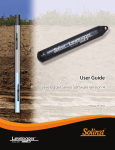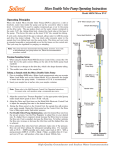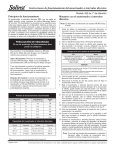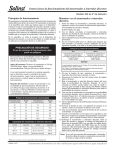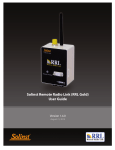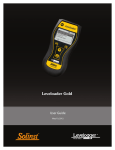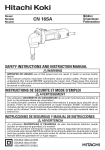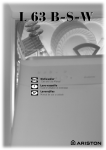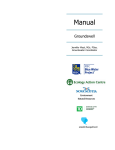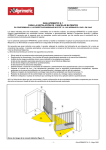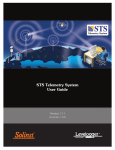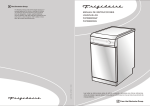Download Guía del usuario
Transcript
Guía del usuario Guía del usuario de la Serie del Levelogger - Versión 4.1.2 del software 4 de noviembre de 2015 © 2015 Solinst Canada Ltd. Todos los derechos reservados. Impreso en Canadá. ®Solinst, Levelogger y Leveloader son marcas comerciales o registradas de Solinst Canada Ltd. Todas las otras marcas comerciales y nombres comerciales son propiedad de sus respectivos dueños. Guía del usuario de la Serie Levelogger - Índice 1 Introducción 1.1 Serie Levelogger 1.1.1 Levelogger Edge 1.1.2 Barologger Edge 1.1.3 Levelogger Junior Edge 1.1.4 LTC Levelogger Junior 1.1.5 Rainlogger Edge 1.1.6 Leveloader Gold 1.1.7 Levelogger Gold 1.1.8 Barologger Gold 1.1.9 Levelogger Junior 1.1.10 Rainlogger 1.2 Parámetros de medición 1.2.1 Nivel 1.2.1.1 Calibración de presión 1.2.2 Presión barométrica 1.2.3 Temperatura 1.2.4 Conductividad 1.2.4.1 Calibración del sensor de conductividad 1.2.5 Precipitación total 1.3 Comunicación del software 1.3.1 Compatibilidad con versiones anteriores 1 2 2 3 4 5 6 6 7 8 9 10 11 11 11 11 12 12 12 12 13 14 2 Requerimientos del sistema 15 3 Instalación de software 15 4 Arranque, configuraciones y ajustes 16 4.1 Arranque 4.1.1 Controles de actualización del software/firmware 4.1.2 Comunicación con un puerto USB 4.1.3 Instalación de controladores USB para el software del Levelogger 4 4.1.3.1 Instalación del USB para Windows XP 4.1.3.2 Instalación manual de USB 4.1.3.3 Instalación del USB para Windows 7 4.1.3.4 Habilitar la instalación de USB para Windows 8 4.1.3.5 Instalación de USB para Windows 10 4.1.3.6 Deshabilitar la Firma del Controlador para Windows 10 4.2.1 Instalación de la designación del puerto de comunicación 4.2.2 Directorio de datos 4.2.3 Configuraciones de nombre de archivo 4.2.4 Tipo de archivo predeterminado 5 Configuración de la serie Levelogger Edge 5.1 Configuraciones del Datalogger 5.1.1 Configuración de información del canal 5.1.1.1 Canal de nivel (Canal1) 5.1.1.2 Canal de temperatura (Canal2) 5.1.1.3 Canal de conductividad (Canal3) 5.1.1.4 Rainloggers 5.2 Información del Datalogger 5.3 Memoria del Datalogger 5.4 Hora del Datalogger 5.5 Modo de muestreo del Datalogger 5.6 Modo de memoria del Datalogger 16 16 16 17 17 19 20 23 25 28 30 30 30 31 32 32 33 33 33 34 35 36 36 36 37 38 Guía del usuario de la Serie Levelogger - Índice 5.7 Guardado y recuperación de archivos de configuración del Levelogger 5.8 Iniciar y detener el Datalogger 5.9 Configuración de la serie Levelogger Gold 6 Calibración de conductividad 6.1 Recuperación de calibración de fábrica para el LTC Levelogger Junior 7 Control de datos 7.1 Opciones de descarga y Guardado de archivos de datos 7.1.1 Formato de archivo predeterminado 7.1.2 Descarga de datos 7.1.3 Guardado de datos 7.2 Manipulación de gráfico y función del zoom 7.3 Exportación de archivo y Función de impresión 8 Compensación de datos 8.1 Asistente de datos 8.1.1 Compensación básica 8.1.2 Compensación avanzada 8.2 Compensación manual barométrica 39 39 41 44 49 50 51 51 52 53 53 56 57 57 59 61 68 9 Visualización en tiempo real 69 10 Instalación y mantenimiento de Leveloggers 70 10.1 Instalación 10.1.1 Instalaciones libres suspendidas 10.1.1.1 Instalación de cable/cuerda de suspensión 10.1.1.2 Instalación de conjunto de cable de lectura directa 10.1.1.3 Conjunto de tapa pozo Modelo 3001 10.1.2 Instalaciones fijas 10.1.2.1 Monitorización artesiana 10.1.2.2 Monitorización del vacío 10.1.3 Instalación del Barologger 10.1.3.1 Eficiencia barométrica 10.1.4 Instalación del Rainlogger 10.1.5 Instalación en entornos extremos 10.1.5.1 Condiciones de congelamiento y altas temperaturas 10.1.5.2 Instalaciones marinas o salobres 10.1.5.3 Condiciones de incrustación biológica 10.2 Mantenimiento del Levelogger 11 Utilidad del diagnóstico 11.1 11.2 11.3 11.4 11.5 11.6 Diagnóstico de ejecución Volcado de memoria de lectura Creación de informe Envío del informe por correo electrónico Informe del historial de calibración del LTC Actualizaciones de software/firmware 70 71 71 72 73 74 74 75 76 76 78 79 79 80 80 81 82 82 83 83 84 85 85 12 Utilidad de actualización de firmware 86 13 Resolución de problemas 87 13.1 13.2 13.3 13.4 13.5 Problemas durante la instalación del software del Levelogger Error durante el proceso de desinstalación del software Problemas durante la instalación del convertidor de RS-232 a USB Los datos se borraron accidentalmente Mensajes de error durante el uso del software 87 87 87 87 88 Guía del usuario de la Serie Levelogger - Versión 4 del software NOTA Esta versión de software no es compatible con modelos anteriores del Levelogger (fabricados antes de dic. 2005). Para programar y utilizar las versiones anteriores del software 3.1.1 de Levelogger y las Guías del usuario todavía se pueden acceder en: www.solinst.com/Downloads/ Para la versión 2.0.3 del software, contacte a Solinst. 1 Introducción Esta Guía del usuario se centra en la Serie actual Levelogger, que incluye: • • • • • Levelogger Edge Barologger Edge Levelogger Junior Edge LTC Levelogger Junior Rainlogger Edge La versión 4.1.2 del software también es compatible con los dataloggers de Levelogger Gold, Barologger Gold, Levelogger Junior y Rainlogger. Para obtener más detalles sobre las configuraciones de estos dataloggers consulte la Sección 5.9. La versión 4.1.2 del software también es compatible con el dispositivo de transferencia de datos Leveloader Gold que tiene una Guía de usuario aparte. Este Windows basado en el software provee muchas características convenientes. Puede ver y programar las configuraciones del datalogger, comenzar sesiones de registro, monitorizar lecturas en tiempo real, descargar datos, administrar archivos de datos, realizar compensaciones de datos y guardar y exportar archivos de datos. Según el tipo de datalogger, habrá diferencias en las opciones de programación. Vea a continuación un resumen de las diferencias: NOTA Permita que Solinst mantenga actualizado cada versión nueva de software y firmware. Registre su software en: www.solinst.com/Registration/ para recibir actualizaciones automáticamente. Opciones de programación del datalogger Levelogger Edge Lineal (0,125 segundos a 99 horas), Lineal comprimido, Basado en eventos, Programa, Programa repetido, Vista en tiempo real, Inicio/Detención futura Capacidad de la memoria 40.000 conjuntos de lecturas o hasta 120.000 comprimidos. Modo Finita o continuo (consulte nota) Barologger Edge Lineal (0,125 segundos a 99 horas), Lineal comprimido, Basado en eventos, Programa, Programa repetido, Vista en tiempo real, Inicio/Detención futura 40.000 conjuntos de lecturas o hasta 120.000 comprimidos. Modo Finita o continuo (consulte nota) 10 años basados en 1 lectura por minuto Levelogger Junior Edge Lineal (0,5 segundos a 99 horas), Vista en tiempo real, Inicio futuro 40.000 conjuntos de lecturas en Modo Finita 5 años basados en 1 lectura por minuto LTC Levelogger Junior Lineal (5 segundos a 99 horas), Vista en tiempo real, Inicio futuro 16.000 conjuntos de lecturas en Modo Finita 5 años basados en 1 lectura cada 5 minutos Rainlogger Edge y Rainlogger Basado en eventos (registra inclinaciones desde el pluviómetro de balancín), Vista en tiempo real, Inicio futuro Hasta 60.000 registros de horas de inclinación en Modo Finita 10 años basados en 2 parámetros registrados cada 10 minutos Leveloader Gold Lineal (0,5 segundos a 99 horas), Basado en eventos, Programa, Vista en tiempo real, Inicio/Detención futura 40.000 conjuntos de lecturas en Modo Finita o continuo 10 años basados en 1 lectura por minuto Barologger Gold Lineal (0,5 segundos a 99 horas), Basado en eventos, Programa, Vista en tiempo real, Inicio/Detención futura 40.000 conjuntos de lecturas en Modo Finita o continuo 10 años basados en 1 lectura por minuto Tipo de datalogger NOTA Para usar el nuevo algoritmo de compresión que permite hasta 120.000 puntos de datos, el Levelogger Edge o Barologger Edge deben estar en modo de muestreo lineal y modo de memoria Finita. Levelogger Junior Opciones de muestreo Lineal (0,5 segundos a 32.000 conjuntos de 99 horas), Vista en tiempo real, lecturas en Modo Inicio futuro Finita Vida útil de la batería 10 años basados en 1 lectura por minuto 5 años basados en 1 lectura por minuto Página 1 Guía del usuario de la Serie Levelogger - Versión 4 del software 1.1 Serie Levelogger 1.1.1 Levelogger Edge El Levelogger Edge es un datalogger absoluto (sin ventilación) que mide los niveles y la temperatura del agua subterránea y del agua superficial. Los niveles de agua se visualizan como lecturas de presión condensada de temperatura y se pueden compensar en forma barométrica con la ayuda de un Barologger Edge. Especificaciones técnicas del Levelogger Edge NOTA Solinst recomienda el uso de firmware más reciente, Versión 3.003, cuando utilice un Levelogger Edge con la versión 4.1.2 del software. Sensor de nivel: Sensor de silicio piezosensible con sensor de Hastelloy Rangos: 6,15, 30, 65, 100, 300, 600 pies (2, 5, 10, 20, 30, 100, 200 m) Precisión ± 0,05% FS Normalización: Compensación automática de temperatura Sensor automático: Detector de platino para temperatura de resistencia (RTD) Precisión del sensor de temperatura: ± 0,05 ºC Resolución del sensor de temperatura: 0,003 ºC Rango de compresión de temperatura: 0 ºC a 50 ºC Vida útil de la batería: 10 años (en base a 1 lectura/minuto) Precisión del reloj: ± 1 minuto/año (-20 ºC a 80 ºC) Temperatura de funcionamiento: de -20 ºC a 80 ºC Número máximo de lecturas: 40.000 (hasta 120.000 usando compresión de datos) Memoria: FRAM, Modo continuo o Finita Velocidad de comunicación: 9600 bps, 38,400 bps con lector óptico USB Interfaz de comunicación: Infrarrojo óptico: USB, RS-232, SDI-12 Tamaño: 7/8" x 6,25" (22 mm x 159 mm) Peso: 129 grs. (4,5 onzas) Resistencia a la corrosión: Cuerpo recubierto en PVD con base de titanio y sensor superior en Hastelloy resistente a la corrosión Otros materiales mojados: Índices de medición: Delrin®, Viton®, acero inoxidable 316L Lineal, Evento y Programa seleccionable por el usuario con Modo de repetir, Inicio futuro, Detención futura, Vista en tiempo real 0,125 segundos a 99 horas Compensación barométrica: Alta precisión, sólo aire, Barologger Edge Modos de muestreo: NOTA El número de modelo se refiere a la profundidad de inmersión debajo del nivel del agua que puede tolerar el sensor de presión, es decir: el Levelogger Edge, que está disponible en rangos de F6 (M2), F15 (M5), F30 (M10), F65 (M20), F100 (M30), F300 (M100) y F600 (M200) tiene rangos de nivel de agua real de 6,6 pies (2 m); 16,40 pies (5 m); 32,80 pies (10 m); 65,60 pies (20 m), 98,40 pies (30 m), 328,0 pies (100 m) y 656,2 pies (200 m), respectivamente. Modelos LT Edge Escala completa Precisión F6, M2 6,6 pies, 2 m ± 0,05% FS F15, M5 16,4 pies, 5 m ± 0,05% FS F30, M10 32,8 pies, 10 m ± 0,05% FS F65, M20 65,6 pies, 20 m ± 0,05% FS F100, M30 98,4 pies, 30 m ± 0,05% FS F300, M100 328,1 pies, 100 m ± 0,05% FS F600, M200 656,2 pies, 200 m ± 0,05% FS Página 2 Guía del usuario de la Serie Levelogger - Versión 4 del software 1.1.2 Barologger Edge El Barologger Edge usa algoritmos basados sólo en la presión del aire. Mide y registra cambios en la presión atmosférica que luego se usan para compensar las lecturas del nivel de agua registradas por un Levelogger Edge, Levelogger Junior Edge o LTC Levelogger Junior. Especificaciones técnicas del Barologger Edge NOTA Solinst recomienda el uso de firmware más reciente, Versión 3.003, cuando utilice un Barologger Edge con la versión 4.1.2 del software. Sensor de nivel: Sensor de silicio piezosensible con sensor de Hastelloy Precisión ±0,05 kPa Normalización: Compensación automática de temperatura Sensor automático: Detector de platino para temperatura de resistencia (RTD) Precisión del sensor de temperatura: ± 0,05 ºC Resolución del sensor de temperatura: 0,003 ºC Rango de compresión de temperatura: -10 ºC a 50 ºC Vida útil de la batería: 10 años (en base a 1 lectura/minuto) Precisión del reloj: ± 1 minuto/año (-20 ºC a 80 ºC) Temperatura de funcionamiento: de -20 ºC a 80 ºC Número máximo de lecturas: 40.000 (120.000 usando compresión de datos) Memoria: FRAM, Modo continuo o Finita Velocidad de comunicación: 9600 bps, 38,400 bps con lector óptico USB Interfaz de comunicación: Infrarrojo óptico: USB, RS-232, SDI-12 Tamaño: 7/8" x 6,25" (22 mm x 159 mm) Peso: 129 grs. (4,5 onzas) Resistencia a la corrosión: Cuerpo recubierto en PVD con base de titanio y sensor superior en Hastelloy resistente a la corrosión Otros materiales mojados: Delrin®, Viton®, acero inoxidable 316L Lineal, Evento y Programa seleccionable por el usuario con Modo de repetir, Inicio futuro, Detención futura, Vista en tiempo real 0,125 segundos a 99 horas Modos de muestreo: Índices de medición: Modelos LT Edge Barologger Escala completa (FS) Sólo aire Precisión ±0,05 kPa Página 3 Guía del usuario de la Serie Levelogger - Versión 4 del software 1.1.3 Levelogger Junior Edge El Levelogger Junior Edge es una alternativa barata para medir los niveles y temperatura del agua subterránea y del agua superficial. Especificaciones técnicas del Levelogger Junior Edge Sensor de nivel: Sensor de silicio piezosensible con sensor de Hastelloy Rangos: 15, 30 pies (5, 10 m) Precisión ± 0,1% FS Normalización: Precisión: Compensación automática de temperatura Detector de platino para temperatura de resistencia (RTD) ± 0,1 ºC Resolución: 0,1 ºC Rango de compensación de temperatura: 0 ºC a 40 ºC Vida útil de la batería: 5 años (en base a 1 lectura/minuto) Precisión del reloj: ± 1 minuto / año (-20 ºC a 80 ºC) Temperatura de funcionamiento: de -20 ºC a 80 ºC Memoria: FRAM, Modo Finita Máximo número de lecturas 40.000 (sin compresión de datos) Interfaz de comunicación: Infrarrojo óptico: USB, RS-232, SDI-12 Velocidad de comunicación: 9600 bps Tamaño: 7/8" x 5,6" (22 mm x 142 mm) Sensor automático: NOTA Solinst recomienda el uso de firmware más reciente, Versión 3.003, cuando utilice un Levelogger Junior Edge con la versión 4.1.2 del software. NOTA El Levelogger Junior Edge es muy similar al Levelogger Junior anterior. Para determinar la diferencia, mire el número de serie en el cuerpo del Levelogger. Si el cuarto número en el número de serie es 1, es un Levelogger Junior. Si el cuarto número es 2, es un Levelogger Junior Edge. Peso: 4,2 onzas (119 gramos) Materiales mojados: Delrin®, Viton®, acero inoxidable 316L, Hastelloy Modo de muestreo: Lineal, Inicio futuro, Vista en tiempo real Índices de medición: 0.5 segundos a 99 horas Compensación barométrica: Alta precisión, sólo aire, Barologger Edge Modelos LT Escala completa (FS) Precisión F15, M5 16,4 pies, 5 m ± 0,1% FS F30, M10 32,8 pies, 10 m ± 0,1% FS Página 4 Guía del usuario de la Serie Levelogger - Versión 4 del software 1.1.4 LTC Levelogger Junior El LTC Levelogger Junior provee un método barato y conveniente para medir nivel, temperatura y conductividad, todo en un sensor. Especificaciones técnicas del LTC Levelogger Junior NOTA Solinst recomienda el uso de firmware más reciente, Versión 2.005, cuando utilice un LTC Levelogger Junior con la versión 4.1.2 del software. Sensor de nivel: Sensor de silicio piezosensible con sensor de Hastelloy Rangos: 30, 100 pies (10, 30 m) Precisión ± 0,1% FS Normalización: Compensación automática de temperatura Sensor automático: Detector de platino para temperatura de resistencia (RTD) Precisión: ± 0,1 ºC Resolución: 0,1 ºC Rango de compensación de temperatura: 10 ºC a 40 ºC Sensor de conductividad: Platino de 4 electrodos Rango total: 0 a 80.000 µS/cm Rango calibrado: 500 a 50.000 µS/cm Precisión: ± 2% de lectura o 20 µS/cm Resolución: 1 µS Normalización: Conductancia específica normalizada a 25 ºC para rango total Puntos de calibración del usuario: 1413, 5000, 12.880 µS Vida útil de la batería: 5 años (en base a 1 lectura/ 5 minutos) Precisión del reloj: ± 1 minuto / año Temperatura de funcionamiento: de -20 ºC a 80 ºC Memoria: EEPROM no volátil, respaldo de FRAM, sólo modo Finita Máximo de lecturas: 16.000 Velocidad de comunicación: 9600 bps Interfaz de comunicación: Infrarrojo óptico: USB, RS-232, SDI-12 Tamaño: 7/8" x 7,5" (22 mm x 190 mm) Peso: 200 grs. (7,05 onzas) Materiales mojados: Hastelloy, Delrin®, Viton®, acero inoxidable 316L, platino Modo de muestreo: Lineal, Inicio futuro, Vista en tiempo real Índices de medición: 5 segundos a 99 horas Ingreso de altitud: -980, 16.400 pies (-300, 5.000 m) Compensación barométrica: Alta precisión, sólo aire, Barologger Modelos LTC Escala completa (FS) Precisión F30, M10 32,8 pies, 10 m ± 0,032 pies, 1,0 cm F100, M30 98,4 pies, 30 m ± 0,098 pies, 3 cm Página 5 Guía del usuario de la Serie Levelogger - Versión 4 del software 1.1.5 Rainlogger Edge El Rainlogger Edge está diseñado para usar con inclinaciones de un pluviómetro de balancín más estándar con una salida reed switch. Registra cada hora de inclinación del pluviómetro y genera la cantidad de precipitaciones por período de tiempo programado (basado en la constante de calibración de precipitación). Especificaciones técnicas del Rainlogger Edge NOTA Solinst recomienda el uso de firmware más reciente, Versión 3.001, cuando utilice un Rainlogger Edge con la versión 4.1.2 del software. Vida útil de la batería: 10 años (registrando 2 parámetros/10 minutos) Precisión del reloj: ± 1 minuto/año Temperatura de funcionamiento: -20 ˚C a 80 ˚C Máximo número de lecturas: Hasta 60.000 horas de inclinación Memoria: FRAM, sólo Modo Finita Comunicación: Infrarrojo óptico: USB, RS-232, SDI-12 Medición: Registra cada inclinación por medio del pluviómetro de balancín y genera una cantidad de precipitación Modo de muestreo: Basado en eventos, Inicio futuro, Vista en tiempo real Tamaño: 7/8" x 5,5" (22 mm x 140 mm) Peso: 1,6 onzas (44 gramos) Materiales: ABS, Delrin®, Viton® 1.1.6 Leveloader Gold El Leveloader Gold es un dispositivo de transferencia de datos para utilizar con todas las versiones de Leveloggers. Se puede utilizar para descargar, guardar y transferir datos del Levelogger a una computadora personal, así como guardar archivos de configuración para transferir a un Levelogger. También permite ver en tiempo real lecturas del Levelogger. El Leveloader se usa con el software de Levelogger, consulte la Guía del usuario de Leveloader Gold aparte. NOTA Solinst recomienda el uso de firmware más reciente, Versión 2.002, cuando utilice un Leveloader Gold con la versión 4.1.2 del software. Página 6 Guía del usuario de la Serie Levelogger - Versión 4 del software 1.1.7 Levelogger Gold El Levelogger Gold es un datalogger sellado (sin ventilación) que mide niveles y temperatura del agua subterránea y agua superficial. Los niveles de agua se visualizan como lecturas de presión compensada por de temperatura y se pueden compensar en forma barométrica con la ayuda de un Barologger. Especificaciones técnicas del Levelogger Gold NOTA Sensor de nivel: Silicio piezosensible en acero inoxidable 316L Precisión 0,05% FS Rangos: 15, 30, 65, 100, 300 pies (5, 10, 20, 30, 100 m) Normalización: Compensación automática de temperatura Sensor automático: Detector de platino para temperatura de resistencia (RTD) Precisión del sensor de temperatura: ± 0,05 °C Resolución del sensor de temperatura: 0,003 °C Rango de compresión de temperatura: 10 ºC a 40 °C Vida útil de la batería: 10 años, en base a una lectura/minuto Para usar el Levelogger Gold con la versión 4.1.2 del software, asegúrese de que esté utilizando el firmware de versión 2.007. Precisión del reloj: ± 1 minuto/año Temperatura de funcionamiento: de -20°C a 80°C Número máximo de lecturas: 40.000 de nivel y de temperatura Contacte a Solinst si necesita actualizar su firmware desde la versión 1.016 o inferior. Memoria: EEPROM Finita, continua y respaldo redundante de las últimas 1.200 lecturas Comunicación: Infrarrojo óptico: USB, RS-232, SDI-12 Velocidad de comunicación: 9600 bps Tamaño: 7/8" x 6" (22 mm x 154 mm) Peso: 6,3 onzas (179 gramos) Resistencia a la corrosión: Revestimiento de nitrito de circonio (ZrN) Otros materiales mojados: acero inoxidable 316L, Delrin®, Viton® Índices de medición: Lineal, Evento y seleccionable por el usuario con 30 elementos de línea separados, Inicio futuro, Detención futura, Vista en tiempo real 0,5 segundos a 99 horas Compensación barométrica: Alta precisión, sólo aire, Barologger Gold Modos de muestreo: Modelos LT Escala completa (FS) Precisión F15, M5 16,4 pies, 5 m ± 0,010 pies; 0,3 cm F30, M10 32,8 pies, 10 m ± 0,016 pies; 0,5 cm F65, M20 65,6 pies, 20 m ± 0,032 pies, 1 cm F100, M30 98,4 pies, 30 m ± 0,064 pies, 1,5 cm F300, M100 328,1 pies, 100 m ± 0,164 pies, 5 cm Página 7 Guía del usuario de la Serie Levelogger - Versión 4 del software 1.1.8 Barologger Gold El Barologger Gold usa algoritmos basados sólo en la presión del aire. Mide y registra cambios en la presión atmosférica que luego se usan para compensar las lecturas del nivel de agua registradas por un Levelogger. Especificaciones técnicas del Barologger Gold NOTA Para usar el Barologger Gold con la versión 4.1.2 del software, asegúrese de que esté utilizando el firmware de versión 2.007. Sensor de nivel: Silicio piezosensible en acero inoxidable 316L Precisión 0,05% FS Normalización: Compensación automática de temperatura Sensor automático: Detector de platino para temperatura de resistencia (RTD) Precisión del sensor de temperatura: ± 0,05 °C Resolución del sensor de temperatura: 0,003 °C Rango de compresión de temperatura: de 0 ºC a 40 °C Vida útil de la batería: 10 años, en base a una lectura/minuto Precisión del reloj: ± 1 minuto/año Temperatura de funcionamiento: de -20°C a 80°C Número máximo de lecturas: 40.000 de presión y de temperatura Memoria: EEPROM Finita, continua y respaldo redundante de las últimas 1.200 lecturas Comunicación: Infrarrojo óptico: USB, RS-232, SDI-12 Velocidad de comunicación: 9600 bps Tamaño: 7/8" x 6" (22 mm x 154 mm) Peso: 6,3 onzas (179 gramos) Resistencia a la corrosión: Revestimiento de nitrito de circonio (ZrN) Otros materiales mojados: acero inoxidable 316L, Delrin®, Viton® Modos de muestreo: Lineal, Evento y seleccionable por el usuario con 30 elementos de línea separados, Inicio futuro, Detención futura, Vista en tiempo real Índices de medición: 0,5 segundos a 99 horas Modelos LT Barologger Escala completa (FS) Sólo aire Precisión ± 0,003 pies; 0,1 cm Página 8 Guía del usuario de la Serie Levelogger - Versión 4 del software 1.1.9 Levelogger Junior El Levelogger Junior funciona como el Levelogger Gold; provee una alternativa barata para medir los niveles y temperatura del agua subterránea y agua superficial. Especificaciones técnicas del Levelogger Junior NOTA Para usar el Levelogger Junior con la versión 4.1.2 del software, asegúrese de que esté utilizando el firmware de versión 2.007. NOTA El Levelogger Junior es muy similar al Levelogger Junior Edge más nuevo. Para determinar la diferencia, mire el número de serie en el cuerpo del Levelogger. Si el cuarto número en el número de serie es 1, es un Levelogger Junior. Si el cuarto número es 2, es un Levelogger Junior Edge. Sensor de nivel: Silicio piezosensible en acero inoxidable 316L Rangos: 15, 30 pies (5, 10 m) Precisión ± 0,1% FS Normalización: Compensación automática de temperatura Sensor automático: Detector de platino para temperatura de resistencia (RTD) Precisión: ± 0,1 ºC Resolución: 0,1 ºC Rango de compensación de temperatura: 10 ºC a 40 ºC Vida útil de la batería: 5 años (en base a 1 lectura/minuto) Precisión del reloj: ± 1 minuto / año Temperatura de funcionamiento: de -20 ºC a 80 ºC Memoria: EEPROM no volátil, respaldo de FRAM, sólo modo Finita Número máximo de lecturas 32.000 (sin compresión de datos) Interfaz de comunicación: Infrarrojo óptico: USB, RS-232, SDI-12 Velocidad de comunicación: 9600 bps Tamaño: 7/8" x 5,5" (22 mm x 140 mm) Peso: 154 grs. (5,4 oonzas) Materiales mojados: Delrin®, Viton®, acero inoxidable 316L Modo de muestreo: Lineal, Inicio futuro, Vista en tiempo real Índices de medición: 0.5 segundos a 99 horas Ingreso de altitud: -980, 16.400 pies (-300, 5.000 m) Compensación barométrica: Alta precisión, sólo aire, Barologger Gold Modelos LT Escala completa (FS) Precisión F15, M5 16,4 pies, 5 m ± 0,020 pies; 0,6 cm F30, M10 32,8 pies, 10 m ± 0,032 pies; 1,0 cm Página 9 Guía del usuario de la Serie Levelogger - Versión 4 del software 1.1.10 Rainlogger El Rainlogger está diseñado para usar con inclinaciones de un pluviómetro de balancín más estándar con una salida reed switch. Registra cada hora de inclinación del pluviómetro y genera la cantidad de precipitaciones por período de tiempo programado (basado en la constante de calibración de precipitación). Especificaciones técnicas del Rainlogger NOTA Solinst recomienda el uso de firmware más reciente, Versión 2.000, cuando utilice un Rainlogger con la versión 4.1.2 del software. Vida útil de la batería: 10 años (registrando 2 parámetros/10 minutos) Precisión del reloj: ± 1 minuto/año Temperatura de funcionamiento: -20 ˚C a 80 ˚C Número máximo de lecturas: Hasta 60.000 horas de inclinación Memoria: EEPROM no volátil, sólo modo Finita Comunicación: Infrarrojo óptico: USB, RS-232, SDI-12 Medición: Registra cada inclinación por medio del pluviómetro de balancín y genera una cantidad de precipitación Modo de muestreo: Basado en eventos, Inicio futuro, Vista en tiempo real Tamaño: 7/8" x 7" (22 mm x 175 m) Peso: 4,8 onzas (135 gramos) Materiales: acero inoxidable 316L, Delrin®, Viton® Si emplea una versión de firmware anterior a la 2.000, el Rainlogger funcionará de manera diferente (consulte la Guía del usuario del Levelogger anterior). Página 10 Guía del usuario de la Serie Levelogger - Versión 4 del software 1.2 Parámetros de medición 1.2.1 Nivel B D Todos los Leveloggers miden la presión total (absoluta). Cuando se sumerge, el Levelogger registra la combinación de presión barométrica y presión del agua. La presión real de sólo agua (A) sobre el sensor se obtiene restando la presión barométrica (B) de la presión total (L) (consulte la Figura 1-1). El mejor método de compensar para la presión barométrica es emplear un Barologger sobre el nivel del agua para obtener registros de la presión barométrica. El software de Levelogger incluye un Asistente de datos que lo guía a través del proceso automático de la compensación barométrica. Se pueden emplear métodos manuales para determinar el nivel absoluto del agua usando registros barométricos recolectados in situ o disponibles de la estación meteorológica local (por ejemplo, el aeropuerto). Las lecturas de nivel de agua de los Leveloggers se compensan automáticamente con la temperatura. A L A = altura real de columna de agua B = presión barométrica L = lecturas totales de presión del Levelogger D = profundidad al nivel de agua, debajo del dato de referencia Nota: los modelos de Levelogger Gold, Levelogger Junior y LTC Levelogger Junior Punto cero A=L-B Figura 1-1 Fundamentos de medición del Levelogger NOTA Los Leveloggers miden la presión del aire más columna de agua sobre su sensor (punto cero). Para ajustar las lecturas de nivel después de la recolección de datos, por ejemplo a las profundidades de nivel de agua debajo de la parte superior del encamisado (D), consulte las opciones avanzadas dentro del Asistente de datos de software. NOTA El Levelogger Gold, Levelogger Junior y LTC Levelogger Junior actual convierten las lecturas de presión al equivalente del nivel de agua sobre el punto cero de presión del datalogger de 950 cm (31,17 pies). El Levelogger Edge y el Levelogger Junior Edge no tienen compensación de punto cero. Entonces, los datos del nivel de agua parecerán diferentes, aunque midan la misma cantidad de presión. La compensación barométrica que usa el Asistente de datos, considera automáticamente esta diferencia de compensación de punto cero cuando compensa una mezcla de modelos. convierten las lecturas de presión al equivalente del nivel de agua sobre el punto cero de presión del datalogger de 950 cm (31,17 pies). El Levelogger Edge y el Levelogger Junior Edge no tienen compensación de punto cero. Por lo tanto, los datos de nivel de agua parecerán diferentes aunque se mida la misma cantidad de presión (es decir, los datos del Levelogger Edge aparecerán como que lee 950 m (17 pies) más alto que un Levelogger Gold. La compensación barométrica que usa el Asistente de datos, considera automáticamente esta diferencia de compensación de punto cero cuando compensa una mezcla de modelos. 1.2.1.1 Calibración de presión El Levelogger Edge se calibra contra un rango de puntos de referencia establecidos para obtener una precisión de 3 decimales. Durante el procedimiento de calibración, el Levelogger está completamente sumergido en un baño de agua altamente preciso. El baño se establece a 5 ºC y se deja para que se estabilice. Luego se calibra la presión a seis puntos de presión separados cubriendo todo el rango de presión para ese Levelogger en particular para controlar cualquier no linealidad. El proceso se repite nuevamente a 35 ºC para controlar los efectos de temperatura. Una vez realizado, se aprueba el Levelogger después de que haya cumplido con todas las especificaciones para exactitud, precisión, estabilidad e histéresis. El Levelogger debería calibrarse para la vida útil del instrumento, siempre que se emplee dentro del rango especificado. 1.2.2 Presión barométrica El Barologger está diseñado sólo para utilizar en el aire. Tiene un rango específico y algoritmos de firmware basados en la presión del aire en vez de la presión del agua. Esto hace que el Barologger sea menos exacto si se utiliza en el agua pero más preciso si se emplea para lo que fue previsto: en el aire. Usar un Barologger es el método más preciso y conveniente para obtener las mediciones de presión atmosférica y temperatura del aire, que luego se sincronizan con el Levelogger. El Asistente de datos en el software del Levelogger simplifica el ajuste de las mediciones del nivel para cambios de presión barométrica usando los datos sincronizados de todos los Leveloggers in situ y el Barologger in situ. Página 11 Guía del usuario de la Serie Levelogger - Versión 4 del software 1.2.3 Temperatura Los Leveloggers registran los niveles de agua compensada de la temperatura. Son particularmente importantes las mediciones de la temperatura del agua subterránea y superficial en situaciones en las que las temperaturas pueden fluctuar significativamente, y cuando la temperatura se usa para determinar el nivel de líquido, viscosidad y conductividad hidráulica. La monitorización de la temperatura es vital en el cálculo de ciertos índices de reacción contaminante que dependen de la temperatura. Se emplea un Detector de temperatura con resistencia de platino para compensar con precisión los cambios de temperatura dentro del rango de 0 a +50 ºC para el Levelogger Edge, -10 ºC a +50 ºC para el Barologger Edge, 0 a +40 ºC para el Levelogger Junior Edge y +10 a +40 para el LTC Levelogger Junior. El Levelogger registrará temperatura en su rango térmico de -20 a +80 ºC, pero fuera del rango la compensación será menos exacta. 1.2.4 Conductividad NOTA Para cada cambio de grado en temperatura, existe un cambio de aproximadamente del 2% en conductividad. Para convertir mediciones de conductividad sin procesar a mediciones de conductancia específica, puede usar la siguiente ecuación: Conductancia específica = Conductividad / (1 + 0,02 * (temp(C) - 25)) También puede realizar este cálculo automáticamente usando el Asistente de datos. El LTC Levelogger Junior provee la característica agregada de medición de conductividad eléctrica. Mide la conductividad real en la temperatura actual. La medición de la conductividad es útil particularmente para monitorizar la intrusión de agua salada, filtración y mezcla de agua superficial así como también la monitorización de ciertos contaminantes y parámetros contaminantes. La conductividad se mide por medio de un sensor de platino de 4 electrodos que produce lecturas altamente estables y consistentes. La calibración de conductividad se realiza usando una solución líquida, con un valor de conductividad conocido y el Calibration Wizard (Asistente de calibración) en el software de Windows del Levelogger. El Asistente de datos le permite convertir las lecturas de conductividad a conductancia específica (a 25 ºC), o salinidad expresada en Unidades Prácticas de Salinidad (PSU, por su sigla en inglés). Una Unidad Práctica de Salinidad (PSU) es un descriptor sin dimensiones para la Escala Práctica de Salinidad (PSS, por su sigla en inglés). La PSS define la salinidad como la proporción de conductividad de una muestra de agua con respecto a la de una solución KCL estándar. El Asistente de datos usa la ecuación dada en el artículo técnico de la UNESCO "Algoritmos para el cálculo de las propiedades fundamentales del agua marítima" para convertir las lecturas de conductividad a salinidad. Para obtener más información, consulte: Fofonoff, N. P. y R.C. Millard, Jr. Algoritmos para el cálculo de propiedades fundamentales del agua marítima, Artículo técn. de UNESCO, Mar. Sci.,44. 1.2.4.1 Calibración del sensor de conductividad El sensor de conductividad del LTC Levelogger Junior es un dispositivo altamente sensible que requiere calibración regular por parte del usuario. La frecuencia de calibración de conductividad depende de la calidad del agua del entorno de monitorización del Levelogger. Para determinar si se debería recalibrar un LTC Levelogger Junior, pruebe la unidad en una solución con un valor de conductividad eléctrica conocido como una temperatura de referencia. En Visualización en tiempo real, observe las lecturas corrientes usando la función Read Now (Lea ahora). Si la lectura varía de la conductancia específica conocida de la solución en más del 2% de la escala completa de la medición de conductividad, se debería recalibrar la unidad usando el procedimiento del Asistente de Calibración de conductividad descripto en la Sección 6. Como mínimo, calibre su LTC Levelogger Junior al menos dos veces al año. Asegúrese realizar la calibración de conductividad cuando configure el LTC Levelogger Junior para su uso inicial y luego después de largos períodos de almacenamiento seco. 1.2.5 Precipitación total Los Rainloggers de Solinist están diseñados para que registren el número de inclinaciones de un pluviómetro de balancín externo y generen la cantidad de precipitación por inclinación. Página 12 Guía del usuario de la Serie Levelogger - Versión 4 del software NOTA Para instrucciones de instalación de software, consulte la Sección 3. 1.3 Comunicación del software El software del Levelogger está basado en Windows, y por ello se usa con una computadora portátil o de escritorio. Los Dataloggers se conectan a una computadora portátil o de escritorio con cable de lector óptico. El cable del lector óptico utiliza un puerto/lector de datos infrarrojos conectado al datalogger y a un puerto USB o puerto de comunicación RS-232 (serie) para transferir información entre el datalogger y la computadora. Si programa dataloggers en la oficina o ha desarrollado su datalogger usando un cable, es más común usar un lector óptico para comunicación con al computadora (vea la Figura 1-2). Si se implementa un datalogger en el campo usando un cable lector directo, se emplea un cable de interfaz de computadora para la comunicación con la PC sin retirarlo del pozo (vea la Figura 1-3). Lector óptico NOTA Siempre conecte el dispositivo USB antes de iniciar el software. Cuando conecte un dispositivo USB por primera vez, necesitará instalar el controlador de USB en la computadora. (Consulte la Sección 4.1.3). Figura 1-2 Levelogger Conectado a computadora usando un lector óptico Cable de interfaz de computadora Datalogger abajo en el pozo Figura 1-3 Levelogger y cable de lectura directa conectada a computadora usando un cable de interfaz de computadora Página 13 Guía del usuario de la Serie Levelogger - Versión 4 del software 1.3.1 Compatibilidad con versiones anteriores NOTA Siempre se recomienda usar la versión más reciente de software y firmware. NOTA Para obtener más información, visite www.solinst.com para ver la serie 3001 del Levelogger. Compatibilidad de hardware, que está ubicada en la página de Descargas. El Levelogger Edge no es compatible con versiones anteriores del software de Levelogger. Sólo la versión 4 del software del Levelogger y superiores pueden utilizarse para programar el Levelogger Edge y Barologger Edge. El Levelogger Junior Edge es únicamente compatible con la versión 4.0.2 y superiores del software de Levelogger. El Rainlogger Edge es únicamente compatible con la versión 4.1 y superiores del software. El Levelogger Junior, LTC Levelogger Junior, Rainlogger y Leveloader son compatible con la versión 4.1.2 del software de Levelogger. Si se usan con versiones anteriores de software, no tendrán las características incorporadas con la edición de la versión 4.1.2 del software. El Levelogger Gold y Barologger Gold también son compatibles con la versión 4.1.2. Software y versiones anteriores. Para utilizar sus Leveloggers con la versión 4.1.2 del software, asegúrese de que su firmware esté actualizado para las siguientes versiones: Datalogger Versión de firmware Levelogger Edge 3.003 Barologger Edge 3.003 Levelogger Junior Edge 3.003 LTC Levelogger Junior 2.005 Rainlogger Edge 3.001 Leveloader Gold 2.002 Levelogger Gold 2.007 Barologger Gold 2.007 Levelogger Junior 2.007 Rainlogger 2.000 Para obtener más información sobre las versiones anteriores de software y firmware, visite www.solinst.com para ver 3001 Levelogger Series: Compatibilidad de hardware, ubicada en la página de Descargas. Página 14 Guía del usuario de la Serie Levelogger - Versión 4 del software 2 Requerimientos del sistema Los requerimientos mínimos de hardware y software para la instalación y operación del software son: Hardware Memoria: 32 MB o más Software SO: Windows XP, 7, 8 o 10 Visualización: VGA: 800 x 600 píxeles, 256 colores Puertos: Puerto serie USB o RS-232 Communication Port Setting (Configuración de puerto de comunicación) para comunicaciones del Levelogger: Bits por segundo 9600 Bits de datos 8 Bits de detención 1 Control de caudal Ninguno 3 Instalación de software Descarga desde la Web Descargue la versión más reciente del software de Levelogger visitando www. solinst.com/downloads/ Instalación del CD 1) Inserte el CD del software provisto. 2)Si el instalador no inicia automáticamente, para activar la instalación de software haga clic en el archivo ‘setup.exe’ ubicado en el CD del software. 3) El Software Installation Wizard lo guiará a través del proceso restante de instalación. La Figura 3-1 muestra el Levelogger Installation Wizard. 4)Reinicie la computadora después de que se haya completado la instalación. El Directorio predeterminado es C:\Archivos de programa\Solinst\Levelogger4_1 Figura 3-1 Asistente de instalación del software Página 15 Guía del usuario de la Serie Levelogger - Versión 4 del software 4 Arranque, configuraciones y ajustes 4.1 Arranque Si se usa un puerto USB, conecte el cable USB antes de iniciar el software del Levelogger. Si se conecta en el dispositivo USB por primera vez, se tendrá que instalar el controlador del dispositivo a instalar; consulte la Sección 4.1.3 para obtener instrucciones sobre la instalación del controlador USB. Para iniciar el software del Levelogger, haga clic en Inicio y seleccione: o haga clic en el botón Programas > Solinst > Levelogger 4 > Levelogger 4.1.2 Una vez que inicia el programa, puede ajustar los parámetros para el software. 4.1.1 Controles de actualización del software/firmware NOTA Su computadora debe tener conexión a Internet para verificar las actualizaciones de software y firmware. También puede verificar actualizaciones usando el menú Ayuda. Cada vez que se abra el software, automáticamente verifica las actualizaciones para el software. Si hay una actualización, aparecerá "Software Update Available" en la esquina superior derecha de la barra del menú. Cuando haga clic en el mensaje, se abrirá una página web donde puede descargar la actualización del software. El software también verifica si hay actualizaciones de firmware; una vez que haya recuperado las configuraciones de un Levelogger conectado (consulte la Sección 5)."Firmware Update Available" aparecerá en la parte superior derecha de la barra de menú. Haciendo clic en el mensaje se abrirá una página web donde puede descargar la actualización del firmware. Consulte la Sección 12 para obtener las actualizaciones de firmware. 4.1.2 Comunicación con un puerto USB NOTAS Para verificar el puerto Com asignado a un dispositivo USB después de la instalación, abra el Administrador de dispositivos. Expanda “Puertos (COM y LPT)” para mostrar el puerto de comunicación que se ha asignado. Para cambiar el puerto asignado, consulte la Sección 4.2.1. Puede tener que reiniciar su computadora después de agregar un nuevo dispositivo USB, antes de que el software del Levelogger detecte ese puerto. La comunicación del puerto USB requiere la instalación del software del controlador USB y la configuración de un puerto de comunicación virtual. Si la comunicación es por medio de un puerto USB, el usuario: 1)conectará un lector óptico de Levelogger o cable de interfaz de la computadora personal a un puerto USB, o 2) usará un adaptador de USB a RS-232 Si hace el 1, durante la instalación del software de Levelogger, se instalará el Controlador del puerto de comunicación virtual automáticamente. El Levelogger Software Installation Wizard también copia una carpeta al Levelogger, que contiene todos los controladores USB de Solinst. Cuando conecte el dispositivo USB de Solinist, verifique la designación del puerto de comunicación después de instalar el dispositivo (consulte la Sección 4.2.1). Si hace el 2, Solinist recomienda firmemente el uso de adaptadores de USB Keyspan™ o IO Gear™ USB a la serie RS-232 Los adaptadores tienen una memoria intermedia suficientemente grande para alojar el tamaño de un lote de datos y velocidad de transferencia de bits del Levelogger. Siga las instalaciones de configuración del controlador USB y del puerto de comunicación del fabricante que se encuentran en el CD que acompaña al adaptador. Si ha instalado un adaptador de otra marca pero no puede comunicarse con el Levelogger, en la mayoría de los casos el problema es que el adaptador no tiene una memoria intermedia interna lo suficientemente grande. El tamaño mínimo intermedi debe ser de 96 bytes. Página 16 Guía del usuario de la Serie Levelogger - Versión 4 del software NOTA No instale controladores genéricos que Windows puede localizar. Los controladores genéricos son completamente incompatibles con los dispositivos USB de Solinst. 4.1.3 Instalación de controladores USB para el software del Levelogger 4 Levelogger software Versión 4.1.2 para usar con el Lector óptico USB de Solinst, el Cable de Interface PC y el Leveloader, viene equipado con los drivers USB para Windows XP, 7 y 10. Windows 8 también puede ser utilizado, vea la sección 4.1.3.4 para las instrucciones de como habilitar la instalación de USB para Windows 8. 4.1.3.1 Instalación del USB para Windows XP NOTA Después de conectar el dispositivo USB, si el "Found New Hardware Wizard" no aparece automáticamente, proceda con las instrucciones de instalación manual de USB en la Sección 4.1.3.2. 1) Conecte el dispositivo USB dentro de la computadora personal y Windows automáticamente detectará el dispositivo conectado. Esto iniciará el "Found New Hardware Wizard" (Asistente para nuevo hardware encontrado). 2)El "Wizard" dará la opción de conectar a la actualización de Windows para buscar los componentes del software, seleccione: "No, not at this time" (No, no en este momento). 3)Haga clic en "Install from a list or specific location" (Instale desde una lista o una ubicación específica), luego haga clic en el botón ‘Next’ (Siguiente). (Figura 4-1). Figura 4-1 Ventana del Found New Hardware Wizard NOTA Asegúrese de que sólo selecciona la carpeta de los controladores USB cuando busca la ubicación del controlador. No elija un subarchivo de la carpeta. 4)Seleccione la opción de instalación, "Include this location in the search" (Incluya esta ubicación en la búsqueda) (Figura 4-2), luego haga clic en el botón "Browse" (Explorar) para buscar el directorio adecuado: C:\Archivos de programa\Solinst\Levelogger4_1\Controladores USB Figura 4-2 Ventana de Found New Hardware (Nuevo hardware encontrado) y Figura 4-3 Explorador para encontrar una ventana de carpeta Página 17 Guía del usuario de la Serie Levelogger - Versión 4 del software Figura 4-4 Ventana de Found New Hardware Search (Búsqueda de nuevo hardware encontrado) 5)Un mensaje de advertencia indicará luego que el software no ha aprobado la Prueba de Windows Logo. Seleccione "Continue Anyway" (Continúe de todas formas) (Figura 4-5). Esto completará el proceso de instalación. Puede requerirse la reiniciación del sistema. Repita los pasos si falla la instalación la primera vez. Figura 4-5 Ventana de instalación de hardware Figura 4-6 Ventana de Found New Hardware Completed (Completado nuevo hardware encontrado) Página 18 Guía del usuario de la Serie Levelogger - Versión 4 del software 4.1.3.2 Instalación manual de USB Si su dispositivo está conectado y el "Found New Hardware Wizard" no comienza, entonces siga estos pasos: 1)Abra el Device Manager (Administrador del dispositivo). Generalmente se encuentra por medio de la siguiente ruta: Inicio > Panel de control > Sistema > Hardware > Device Manager Una vez que el Device Manager esté abierto, aparecerá una versión de las siguientes listas: NOTA Si no está seguro de que sea el dispositivo correcto en la lista, con la pantalla a la vista, elimine en forma segura el dispositivo y luego vuelva a conectarlo. La lista se regenera automáticamente según corresponda. NOTA Si no conoce el puerto de comunicación que fue asignado a su dispositivo, vuelva a abrir el Administrador de dispositivo. Expanda “Puertos (COM y LPT)” para mostrar el puerto de comunicación que se ha asignado. Para cambiar el puerto asignado, consulte la Sección 4.2.1. Figura 4-7 Administrador de dispositivo 2)Identifique el dispositivo de Solinst de la lista. El dispositivo se categorizará debajo de "Otros dispositivos" o "Controladores universales de bus serial". 3)Resalte el dispositivo de la lista y haga clic derecho. Verá una opción "Actualice el controlador". Esto dará inicio al "Hardware Update Wizard". Ahora siga las instrucciones para la versión de específica de Windows. Página 19 Guía del usuario de la Serie Levelogger - Versión 4 del software NOTA La instalación del controlador de USB debe ser automática cuando se conecta el cable de interfaz de la computadora o el lector óptico. NOTA El Found New Hardware Wizard puede iniciarse automáticamente comenzando del paso 3 a continuación. 4.1.3.3 Instalación del USB para Windows 7 Conecte el dispositivo USB en la computadora personal. El sistema automáticamente detectará la unidad conectada. Windows 7 debería instalar automáticamente el controlador para el dispositivo. Si no encuentra automáticamente el controlador y no inicia "Found New Hardware Wizard", se deben realizar los siguientes pasos: 1)Presione el botón de inicio de Windows para llegar al menú de inicio, seleccione ‘Panel de control’, luego "Hardware y sonido", luego "Device Manager". 2) Debajo de "Otros dispositivos" habrá un dispositivo de Solinst mostrado con un símbolo amarillo de advertencia. Haga clic derecho sobre este dispositivo y seleccione "Update Driver Software" (Actualizar software del controlador) NOTA Si el controlador de USB no se instala la primera vez, repita los pasos una segunda vez. Generalmente toma más de una vez instalar el controlador para sistemas de Windows 7. NOTA Si no está seguro de que sea el dispositivo correcto en la lista, con la pantalla a la vista, elimine en forma segura el dispositivo y luego vuelva a conectarlo. La lista se regenera automáticamente según corresponda. Figura 4-8 Administrador de dispositivo de Windows 7 3)Seleccione "Browse my computer for driver software" (Explorar mi computadora en busca del software del controlador). Figura 4-9 Actualización del software del controlador Página 20 Guía del usuario de la Serie Levelogger - Versión 4 del software Figura 4-10 Explorar para encontrar el software del controlador NOTA Asegúrese de que sólo selecciona la carpeta de los controladores USB cuando busca la ubicación del controlador. No elija un subarchivo de la carpeta. 4)Haga clic en el boton Browse y senale la ventana de navegacion a los controladores USB provistos ubicados en la carpeta Levelogger4_1. El destino predeterminado es: C:\Archivos de programa\Solinst\Levelogger4_1\Controladores USB Seleccione la carpeta Controladores USB real, no un subarchivo de la carpeta. 5)Seleccione Siguiente. Puede aparecer una ventana que dice "Windows can't verify the publisher of this driver software" (Windows no puede verificar el editor de este software del controlador), seleccione "Install this driver software anyway" (Instale el software del controlador de todas formas). Figura 4-11 Actualización completa 6)Windows confirmará cuando se completa la instalación. Presione Close para cerrar la ventana y luego vuelva al "Device Manager" (Administrador de dispositivo). Página 21 Guía del usuario de la Serie Levelogger - Versión 4 del software NOTA Si no está seguro de que sea el dispositivo correcto en la lista, con la pantalla a la vista, elimine en forma segura el dispositivo y luego vuelva a conectarlo. La lista se regenera automáticamente según corresponda. Figura 4-12 Actualización de puerto serie 7)Puede tener que repetir los pasos 2-6 para actualizar el USB Serial Port (Puerto serie USB). Esto se mostraría debajo de "Other Devices" (Otros dispositivos) con una símbolo amarillo de advertencia. 8) Una vez completa la instalación, una ventana confirmará el puerto COM asignado al dispositivo. Página 22 Guía del usuario de la Serie Levelogger - Versión 4 del software 4.1.3.4 Habilitar la instalación de USB para Windows 8 1) Presione Win + C en su teclado para abrir la Barra de Comandos. Dar clic en “Propiedades”. 2) Clic en “Cambiar Propiedades de PC” para abrir el Panel de Control Moderno. Figura 4-13 Panel de Control de Windows 8 3) En el Panel de control, pase a la sección de “Actualizar & Recuperar”. 4) Clic en la opción de “Recuperación”. Figura 4-14 Reiniciar Windows 8 PC 5) En la sección de Avanzadas, haga clic en el botón de “Reiniciar ahora”. Esto va a reiniciar su PC. Figura 4-15 Solucionador de Problemas de Windows 8 PC 6) Una vez que su PC ha reiniciado, seleccione la opción “Solucionador de problemas”. 7) Seleccione “Opciones Avanzadas”. 8) Seleccione “Configuración de Inicio”. 9) Seleccione “Reiniciar” para reiniciar su PC una vez más. Esto permitirá la modificación de los valores de configuración de tiempo de arranque. Página 23 Guía del usuario de la Serie Levelogger - Versión 4 del software Figura 4-16 Configuraciones de Inicio de Windows 8 10)Se van a mostrar una lista de configuraciones que pueden ser cambiadas. La configuración que usted está buscando es “Deshabilitar la Firma del Controlador”. Para escoger esta opción presione la tecla F7. 11)Después de que la PC se reinicia de forma automática, usted podrá instalar los controladores USB como se describe en la sección 4.1.3.1. Página 24 Guía del usuario de la Serie Levelogger - Versión 4 del software NOTA La instalación del controlador de USB debe ser automática cuando se conecta el cable de interfaz de la computadora o el lector óptico. NOTA El Found New Hardware Wizard puede iniciarse automáticamente comenzando del paso 5 a continuación. 4.1.3.5 Instalación de USB para Windows 10 Conecte el dispositivo USB en la PC. El sistema automáticamente va a detectar la unida conectada. Windows 10 debería instalar automáticamente el controlador para el dispositivo. Si el controlar no es encontrado de forma automática y la acción de “Encontrar Nuevo Hardware” falla al iniciar, se deben seguir los siguientes pasos: 1) Abra el Menú de Inicio de Windows y haga clic en “Configuraciones”. Clic en “Dispositivos”. 2) En Dispositivos, clic en “Dispositivos Conectados”. Usted debería ver su dispositivo USB Solinst conectado en la lista de Otros Dispositivos. Debe indicar que la configuración del dispositivo está incompleta. NOTA Si usted sabe que necesita Deshabilitar el Uso Obligatorio de Controladores Firmados antes de instalar los drivers en su PC, entonces consulte en las instrucciones de la sección 4.1.3.6. Figura 4-17 Dispositivos Conectados Windows 10 3) Debajo de configuraciones relacionadas, clic en “Administrador de Dispositivos”. NOTA Si no está seguro de que sea el dispositivo correcto en la lista, con la pantalla a la vista, elimine en forma segura el dispositivo y luego vuelva a conectarlo. La lista se regenera automáticamente según corresponda. Figura 4-18 Administrador de Dispositivos Windows 10 4) Debajo de Otros Dispositivos, va a verse un dispositivo Solinst con una marca amarilla de advertencia. Haga clic derecho sobre este dispositivo y seleccione “Actualizar software del Controlador...”. Página 25 Guía del usuario de la Serie Levelogger - Versión 4 del software Figura 4-19 Actualizar software del Controlador 5) Seleccione “Buscar en mi computadora el software del controlador”. NOTA Asegúrese de que sólo selecciona la carpeta de los controladores USB cuando busca la ubicación del controlador. No elija un subarchivo de la carpeta. 6) Clic en el botón de Buscar y navegue en el menú de la ventana hasta la ubicación de los controladores USB dentro de la carpeta de Levelogger4_1. Por defecto la ubicación es: C:\Program Files\Solinst\Levelogger4_1\USB Drivers Seleccione la carpeta USB Drivers, ninguna otra subcarpeta. Figure 4-20 Buscar por el Software del Controlador 7) Seleccione Siguiente. Una ventana va a aparecer indicando “Windows no puede verificar el origen del software del controlador”, seleccione “Instalar el software de este controlador de todos modos”. Si encuentra el siguiente error: “Windows ha encontrado un problema instalando el controlador del software en su dispositivo. Windows encontró un controlador de software pero ha encontrado un error…” entonces proceda con las instrucciones para Deshabilitar la Firma del Controlador en la sección 4.1.3.6. Página 26 Guía del usuario de la Serie Levelogger - Versión 4 del software Figura 4-21 Actualización completa 8) Windows confirmará cuando la instalación este completa. Presione Cerrar, luego regrese al Administrador de Dispositivos. Figura 4-22 Actualizar Puerto Serial USB 9) Siga los pasos 4-8 para actualizar el Puerto Serial USB, que se muestra en Otros Dispositivos con una marca amarilla de advertencia. Figure 4-23 Installed Solinst USB Device 10)Una vez que la instalación este completa, esto seria mostrado en la ventana Dispositivos>Conectados. Ver Figura 4-23. Página 27 Guía del usuario de la Serie Levelogger - Versión 4 del software 4.1.3.6 Deshabilitar la Firma del Controlador para Windows 10 1) Abra el Menú de Inicio de Windows y haga clic en “Configuraciones”. 2) En Configuraciones, clic en “Actualizar & Seguridad”. Figura 4-24 Configuraciones de Windows 10 3) Después haga clic en la opción de Recuperación en el lado izquierdo. 4) Una vez seleccionada, usted verá una sección de ajuste Avanzado que aparece al lado derecho. Clic en el botón de “Reiniciar ahora”. Figura 4-25 Opciones de Avanzadas de Windows 10 5) Una vez que su computador se haya reiniciado, escoja la opción de “Solucionador de Problemas”. Figura 4-26 Solucionador de Problemas de Windows 10 Página 28 Guía del usuario de la Serie Levelogger - Versión 4 del software 6) Seleccionar “Opciones Avanzadas”. 7) Seleccionar “Configuraciones de Inicio”. Figura 4-27 Opciones avanzadas en Windows 10 8) Seleccionar “Reiniciar” para reiniciar su PC una vez más. Esto permitirá la modificación de los valores de configuración del tiempo de arranque. 9) Se mostrará una lista de configuraciones que pueden ser cambiadas. La configuración que usted está buscando es “Deshabilitar la firma del controlador”. Para escoger esta opción presione la tecla F7. Figura 4-28 Configuraciones de Inicio de Windows 10 10)Después de que la PC se reinicia de forma automática, usted podrá instalar los controladores USB como se describe en la sección 4.1.3.5. Página 29 Guía del usuario de la Serie Levelogger - Versión 4 del software 4.2 Configuración y ajustes 4.2.1 Instalación de la designación del puerto de comunicación NOTAS Después de instalar un dispositivo USB, se debería asignar el número de puerto de comunicación al dispositivo en conflicto con sus dispositivos existentes, es posible cambiar el número de designación de puerto de comunicación. Para verificar el puerto Com asignado a un dispositivo USB después de la instalación, abra el Administrador de dispositivos. Expanda “Puertos (COM y LPT)” para mostrar el puerto de comunicación que se ha asignado. 1) Haga clic en Inicio > Configuraciones > Panel de control Puede tener que reiniciar su computadora después de agregar un nuevo dispositivo USB, antes de que el software del Levelogger detecte ese puerto. 6) Haga clic en la ficha "Port Settings" (Configuraciones de puerto) y clic en "Advanced" (Avanzado). 2) Haga clic en Sistemas para abrir Propiedades del sistema 3) Haga clic en la ficha Hardware y clic en "Device Manager" 4) Haga doble clic en Íconos de puerto y seleccione el "USB Serial Port" 5) Haga clic derecho y seleccione "Properties" (Propiedades) 7) Seleccione el Número de puerto de comunicación y haga clic en "OK" (Aceptar). Nota: La ruta hasta la ficha "Port Settings" (Configuraciones de puerto) puede ser diferente para sistema operativo de Windows. Lo anterior es sólo una guía. 4.2.2 Directorio de datos El programa guardará los datos descargados en el siguiente directorio predeterminado: <C:\Archivos de programa\Solinst\Levelogger4_1\Datos> a menos que se especifique lo contrario en el campo Directorio predeterminado de la ventana Application Settings (Configuraciones de aplicación) (Figura 4-29). Haga clic en el menú Configuración en la parte superior de la ventana del programa, seleccione Application Settings e ingrese o navegue hacia un destino diferente de carpeta. Después de completar las Application Settings, haga clic en el botón OK para confirmar y guardar las configuraciones. Figura 4-29 Ventana de Application Setting 4.2.3 Configuraciones de nombre de archivo Desde la ventana Application Settings en el menú Configuración, puede establecer qué información incluirá en sus nombres de archivos predeterminados de los datos descargados (vea la Figura 4-29). Puede incluir Fecha de inicio, Fecha de detención, Número de serie y Ubicación. Verifique la información que desearía incluir. Después de completar las Application Settings, haga clic en el botón OK para confirmar y guardar las configuraciones. Página 30 Guía del usuario de la Serie Levelogger - Versión 4 del software 4.2.4 Tipo de archivo predeterminado Desde la ventana Application Settings en el menú Configuración, puede establecer qué tipo de archivo predeterminado desearía usar para los archivos de datos descargados, guardados y exportados. Puede seleccionar entre tipos de archivo *.xle (predeterminado) o *.lev (vea la Figura 4-29). Para obtener más información sobre los dos tipos de archivo, consulte la Sección 7.1.1. Después de completar las Application Settings, haga clic en el botón OK para confirmar y guardar las configuraciones. Página 31 Guía del usuario de la Serie Levelogger - Versión 4 del software NOTA Según su tipo de Levelogger, habrá diferentes opciones de programación. Consulte la Tabla 1-1 para observar las principales diferencias. Consulte la Sección 5.9 para obtener información de programación de Levelogger Gold, Barologger Gold y Levelogger Junior. 5 Configuración de la serie Levelogger Edge Después de iniciar el software del Levelogger, aparecerá la ventana Software Levelogger con la ficha Configuraciones del Datalogger abierta. NOTA Haga clic en el ícono para obtener una explicación de esa característica del software. NOTA Al configurar por primera vez un Barologger y Levelogger que se usarán para el mismo proyecto, se sugiere hacerlo al mismo intervalo de muestreo y usar las opciones Inicio y Detención futuros donde sea posible. Cuando los conjuntos de datos tienen la misma estampa de fecha y hora y horas de inicio y detención, la compensación barométrica de los datos será más precisa. También es útil sincronizar los relojes de los datologgers. Consulte la Sección 5.4. Figura 5-1 Ficha Configuraciones del Datalogger Seleccione el puerto COM o USB apropiado para el dispositivo de comunicaciones conectado desde el menú desplegable del centro. Haga clic en conectado. para recuperar las configuraciones actuales del datalogger 5.1 Configuraciones del Datalogger Después de haber recuperado las configuraciones del datalogger conectado, la ficha Configuración del Datalogger identificará el tipo de instrumento, número de serie, versión de firmware, ID del proyecto, ubicación y configuraciones de canal. NOTA El Levelogger Edge, que está disponible en rangos de F6 (M2), F15 (M5), F30 (M10), F65 (M20), F100 (M30), F300 (M100) y F600 (M200) tiene rangos de nivel de agua real de 6.6 pies (2 m); 16,40 pies (5 m); 32,80 pies (10 m); 65,60 pies (20 m), 98,40 pies (30 m), 328,0 pies (100 m) y 656,2 pies (200 m), respectivamente. • T ipo de instrumento: mostrará el modelo del datalogger adjuntado, es decir: F100/M30, Barologger, Rainlogger. • Número de serie: se visualizará el número de serie único del datalogger adjuntado. • Versión de firmware: muestra la versión de firmware del datalogger adjuntado. • ID del proyecto: ingrese su propio sistema de identificación. La ID del proyecto está limitada a 32 caracteres. • L ugar: ingrese el sitio específico / información de ubicación. La ubicación está limitada a 32 caracteres. Página 32 Guía del usuario de la Serie Levelogger - Versión 4 del software NOTA Las lecturas se pueden convertir a otras unidades usando el Asistente de datos. Las lecturas se pueden corregir o compensar con respecto a una elevación o dato de referencia específica para un espectro mucho más ancho de compensaciones numéricas como parte del Asistente de datos. 5.1.1 Configuración de información del canal En la porción izquierda inferior de la ficha de Configuración del Datalogger está el área para configurar los parámetros de canal (nivel, temperatura, conductividad, precipitaciones). El software detectará los canales disponibles cuando se recuperan las configuraciones del datalogger. 5.1.1.1 Canal de nivel (Canal1) • I dentificación describe el parámetro de medición del canal y ya ha sido configurado como "LEVEL" (NIVEL). Se puede renombrar el canal para adaptarlo a cada proyecto. El canal monitoriza la presión equivalente a la columna de agua. El campo de identificación será el encabezado del canal, encabezado de columna de datos y nombre de línea de gráficos cuando se ven los datos. La identificación está limitada a 32 caracteres. NOTA • U nidad se refiere a la unidad del canal de medición. Hay seis opciones cuando se usa un Levelogger Edge o Levelogger Junior Edge, m (predeterminada), cm, pies, kPa, bar y psi. Cuando se usa un Barologger Edge, las opciones son kPa (predeterminada), mbar y psi. No hay opción de entrada de compensación para el Barologger Edge. • C ompensación se refiere a un ajuste, como la distancia entre la punta del Levelogger y el tapa pozo de monitorización o el nivel estático del agua. Se recomienda que se utilice el valor de 0,00, ya que éste mantiene todas las lecturas subsiguientes en relación con la punta del Levelogger. El rango de referencia es -1000 a 16.400 pies o - 300 m a 5.000 m. NOTA Si usted programa los Levelogger para leer en unidades de presión (kPa, bar, psi), no podrá cambiar el Offset (Referencia) o ingresar un valor de elevación (en el Asistente de Datos). Solo lecturas de presión van a ser mostradas. Figura 5-2 Configuración del canal del Levelogger Edge NOTA Los datos del Levelogger Edge, Barologger Edge y Levelogger Junior Edge pueden ajustarse para recolección de datos posteriores para altitud y densidad usando el Asistente de datos. El LTC Levelogger Junior también tiene entradas para: • A ltitud en pies o metros sobre el nivel del mar, en los que el registrador se instala realmente, se ingresa en el campo de altitud. Puede ingresar una elevación entre -1000 pies debajo del nivel del mar y 16.400 pies (o -300 m y 5.000 m) sobre el nivel del mar. Las lecturas entonces se compensarán automáticamente para elevación. • D ensidad se usa para ajustar el rango del Levelogger en base a la densidad del líquido de muestra. El rango de ajuste de densidad es desde 0,9 kg/l a 1,1 kg/l. 5.1.1.2 Canal de temperatura (Canal2) • I dentificación describe el parámetro de medición del canal y ya ha sido configurado como "TEMPERATURE" (TEMPERATURA). Se puede renombrar el canal para adaptarlo a cada proyecto. El campo de identificación será el encabezado del canal, encabezado de columna de datos y nombre de línea de gráficos cuando se ven los datos. La identificación está limitada a 32 caracteres. NOTA El LTC Levelogger Junior sólo mide en ºC. • U nidad se refiere a la unidad de medición del canal. Para el Levelogger Edge, Barologger Edge y Levelogger Junior Edge, se puede ajustar el canal de temperatura a °C (predeterminado) o ºF. Página 33 Guía del usuario de la Serie Levelogger - Versión 4 del software NOTA Para cada cambio de grado en temperatura, existe un cambio de aproximadamente del 2% en conductividad. Para convertir mediciones de conductividad sin procesar a mediciones de conductancia específica, puede usar la siguiente ecuación: Conductancia específica = Conductividad / (1 + 0,02 * (temp(C) - 25)) 5.1.1.3 Canal de conductividad (Canal3) • I dentificación describe el parámetro de medición del canal y ya ha sido configurado como "CONDUCTIVITY" (CONDUCTIVIDAD). Se puede renombrar el canal para adaptarlo a cada proyecto. El campo de identificación será el encabezado del canal, encabezado de columna de datos y nombre de línea de gráficos cuando se ven los datos. La identificación está limitada a 32 caracteres. • U nidad se refiere a la unidad de medición del canal. Hay dos unidades de medición disponibles para que el usuario seleccione: mS/cm o µS/cm. También puede realizar este cálculo automáticamente usando el Asistente de datos. También puede convertir las lecturas de conductividad a salinidad (expresada en Unidades prácticas de salinidad (PSU)) usando el Data Wizard. Figura 5-3 Configuración del canal de conductividad Página 34 Guía del usuario de la Serie Levelogger - Versión 4 del software 5.1.1.4 Rainloggers Hay un canal de medición para el Rainlogger Edge y el Rainlogger. El canal de Precipitaciones registra cada hora de inclinación por medio de un pluviómetro de balancín y genera una cantidad de precipitación por inclinación (ingrese constante Cal de precipitación). • I dentificación describe el parámetro de medición del canal y ya ha sido configurado como "RainFall" (Precipitación). Se puede renombrar el canal para adaptarlo a cada proyecto. El campo de identificación será el encabezado del canal, encabezado de columna de datos y nombre de línea de gráficos cuando se ven los datos. La identificación está limitada a 32 caracteres. • Unidades se refiere a la unidad del canal de medición. Hay dos unidades de medición disponibles para que el usuario seleccione: mm o pulg. • El campo de la constante Cal de precipitación le permite ingresar el factor de calibración para el pluviómetro de balancín que estará usando. El factor de calibración es la cantidad de profundidad de precipitación (mm, pulg.) por inclinación. El factor de calibración debe estar indicado en una etiqueta sobre el dispositivo del pluviómetro de balancín o en la documentación del fabricante. Ingrese el factor de calibración en mm o pulgadas. Figura 5-4 Configuración del canal del Rainlogger Página 35 Guía del usuario de la Serie Levelogger - Versión 4 del software 5.2 Información del Datalogger La sección de Información del Datalogger muestra el Estado del datalogger adjuntado (es decir: Iniciado, Detenido, Inicio futuro) y Hora de inicio y Hora de detención del datalogger. Cuando se ajusta a Inicio futuro y/u Hora de detención (consulte la Sección 5.8), se completarán los campos de Hora de inicio y Hora de detención. Estos campos se actualizarán cada vez que el datalogger se detenga e inicie. Figura 5-5 Información del Datalogger 5.3 Memoria del Datalogger La sección Memoria del Datalogger muestra la cantidad de memoria utilizada y la cantidad de memoria remanente (número de lecturas). Figura 5-6 Memoria remanente del Datalogger Si se selecciona la opción Comprimido para comprimir datos (consulte la Sección 5.5), la cantidad de memoria libre se aproxima como barra de estado visual. Figura 5-7 Memoria comprimida del Datalogger 5.4 Hora del Datalogger NOTA Es útil sincronizar los relojes de todos los Leveloggers y Barologgers para cuando se usan en el mismo proyecto. NOTA Para sincronizar una hora diferente/ zona diferente primero debe ajustar la hora de la computadora usando el menú de Configuraciones de fecha y hora del sistema operativo Windows. Luego reinicie el software del Levelogger de Solinst y sincronice sus Dataloggers a la nueva hora. La sección Hora del Datalogger provee los controles para ajustar el reloj del datalogger. Si desea sincronizar el reloj del datalogger al reloj de la computadora, haga clic en Sincronizar para establecer la hora en el datalogger. Si inicia el datalogger sin sincronizar el reloj y la diferencia de hora entre el datalogger y la computadora personal es de más de 3 segundos, el software le mostrará un mensaje preguntando "Do you want to synchronize the logger time to system time?" (¿Desea sincronizar la hora del registrador a la hora del sistema?). Haga clic en Yes (Sí) para sincronizar el reloj. Puede ser útil sincronizar los relojes de todos los Leveloggers y Barologgers cuando se trata de Compensación barométrica. Figura 5-8 Hora del Datalogger Página 36 Guía del usuario de la Serie Levelogger - Versión 4 del software NOTAS La vida útil de la batería del Levelogger Edge es de 10 años, en base a 1 lectua por minuto. Las lecturas más rápidas reducirán la vida útil de la batería. Por ejemplo, si un Levelogger Edge se configura en Modo continuo en una velocidad de muestreo de 1 segundo, la batería mermará en aproximadamente 4 meses. Si un Levelogger Junior Edge o LTC Levelogger Junior se usa en una velocidad de muestreo de 5 segundos, la batería mermará en aproximadamente 2,5 meses. 5.5 Modo de muestreo del Datalogger La sección Modo de muestreo del Datalogger le permite elegir el tipo de medición de muestreo. Las opciones para el Levelogger Edge son Lineal, Basado en eventos y Programa. Lineal se refiere al intervalo de tiempo entre recolección de lecturas. La velocidad de muestreo puede ser cualquier número desde 0,125 segundos a 99 horas para el Levelogger Edge. Hay una opción disponible de compresión de datos para el Levelogger Edge. Esto aumenta la capacidad de memoria del Levelogger Edge de 40.000 lecturas hasta un máximo de 120.000. Verifique la casilla Comprimido para permitir la compresión de datos. Comprimido funciona sólo guardando los cambios de datos en la memoria. Por ejemplo, si tiene un muestreo lineal ajustado al registro en cada segundo y el nivel de agua varía un poco durante 60 segundos, la memoria sólo registrará valores crecientes para los 60 segundos. Cuando exporte sus datos se visualizarán todos los 60 intervalos con los datos de nivel correspondientes. NOTA Los LTC Levelogger Junior y Levelogger Junior Edge registran usando sólo el modo de muestreo lineal. El Levelogger Junior Edge tiene una velocidad de muestreo de 0,5 segundos a 99 horas. El LTC Levelogger Junior tiene una velocidad de muestreo de 5 segundos a 99 horas. NOTAS En el modo de muestreo basado en eventos, el Levelogger Edge tiene una memoria total de 25.000 lecturas de nivel y de temperatura. En el modo de muestreo basado en eventos, el consumo de la batería es principalmente una función de la velocidad de muestreo. Por ello, con un intervalo de muestreo más corto, la energía de la batería se gastará rápidamente almacenando o no las lecturas. Figura 5-9 Configuración del muestreo lineal La recolección de muestra Basado en eventos es el medio más eficiente de recolección de datos. En el modo Evento, el Levelogger activará cada Velocidad de muestreo para verificar si las lecturas han cambiado por el Cambio seleccionado desde la última lectura registrada. Para el Levelogger Edge, ‘LEVEL’ o ‘TEMPERATURE’ es el parámetro seleccionado en el que se monitoriza un cambio. El Levelogger registrará una nueva lectura sólo si se produce el cambio especificado en el parámetro, en un punto específico en el tiempo, como lo define la "Velocidad de muestreo" También se guardará una lectura predeterminada en la memoria del datalogger cada 24 horas a partir del último registro si no se produce "Cambio" NOTA Los Rainloggers registran sólo el modo basado en eventos. Registran las horas pico de un balancín conectado. Figura 5-10 Configuración del muestreo basada en eventos Página 37 Guía del usuario de la Serie Levelogger - Versión 4 del software NOTA Se puede guardar y aplicar un programa a otros Leveloggers o a un Leverloaded guardando el archivo Configuraciones del Levelogger (consulte la Sección 5.7). Programa de muestreo le permite seleccionar un programa de muestreo de estilo algorítmico adaptado a las necesidades de cada aplicación. El Programa de muestreo se ajusta usando los botones más y menos para sumar o restar elementos en línea en la ventana Programa. El número máximo de elementos en línea en un programa es de 30, cada uno con su propio intervalo de muestreo en segundos, minutos u horas y la duración de segundos, minutos, horas, días o semanas. También se puede seleccionar un intervalo "Pause" (Pausa) que hace que el Levelogger detenga el registro por la duración especificada. Todavía está disponible obtener totales del número de lecturas, a partir del total posible de 40.000 o 120.000, se muestra el tiempo de ejecución a la fecha. Si el número de lecturas seleccionado excede la capacidad de memoria de los Leveloggers, aparece un mensaje de error. Si se verifica Repeat (Repetir), el Levelogger continuará ejecutando el programa hasta que su memoria esté completa o se detenga. Figura 5-11 Configuración del muestreo de programa 5.6 Modo de memoria del Datalogger NOTA El Modo de memoria del Datalogger está sólo disponible para unidades de Levelogger Edge y Levelogger Gold que usen muestreo lineal. El Levelogger Junior Edge y el LTC Levelogger Junior operan sólo en modo de registro Finita. La selección del Modo de memoria del Datalogger sólo aparecerá cuando se seleccione el modo de muestreo Lineal. Cuando se usa un Levelogger Edge en modo Lineal, hay una opción de Registro Continuo (envuelto) o Registro Finita . Los modos de muestreo Lineal comprimido, Basado en eventos y Programa sólo pueden usar la opción Modo Finita. En Registro continuo, el nuevo registro se inicia al final de un registro anterior y continúa registrando, eventualmente registra sobre los primeros datos obtenidos. Como una de las opciones de descarga es "Append Data" (Anexar datos), el Registro continuo puede ser una opción preferida cuando se registra a largo plazo (consulte Sección 7.1.2). En Registro Finita, también puede iniciarse un nuevo registro al final de un registro anterior pero el registro se detendrá después de 40.000 lecturas (o hasta 120.000 lecturas), de modo que el comienzo del registro actual no se pueda sobrescribir. Figura 5-12 Modo de memoria del Datalogger Página 38 Guía del usuario de la Serie Levelogger - Versión 4 del software NOTA Los archivos de configuración creados en la versión 3 del software del Levelogger (archivos .lls o .sci) no se pueden abrir con la versión 4. Estos archivos de configuraciones se deben volver a crear y guardar en la versión 4 del software del Levelogger . 5.7 Guardado y recuperación de archivos de configuración del Levelogger Para guardar las configuraciones como predeterminadas, haga clic en . Se guardarán las configuraciones del Levelogger en un archivo *.dtf como una serie de predeterminados. El archivo *.dtf guardará la ID del proyecto, ubicación, modo de muestreo, Velocidad de muestreo, ID del canal, unidad y compensación. Para recuperar las configuraciones de los predeterminados, haga clic en desde un archivo *.dtf seleccionado. Esto es particularmente útil si se programan varios Leveloggers con configuraciones similares o idénticas. Tenga en cuenta que la ID del proyecto y la información de identificación del lugar serán idénticas y se deberían distinguir de un registrador a otro o de un punto de monitorización a otro. 5.8 Iniciar y detener el Datalogger NOTAS Si se ha cambiado una configuración se resaltará en amarillo como recordatorio antes de iniciar el datalogger. Si se ha ingresado una configuración incorrectamente, se resaltará en rojo. Las configuraciones cambiadas se aplican automáticamente al datalogger cuando se selecciona el ícono Iniciar. Inicio del Datalogger Existen dos formas de iniciar el registro: Iniciar ahora o programando la hora de un Inicio futuro. Para iniciar el registro inmediatamente, no complete con la hora del Inicio futura y haga clic, . Debería decir Iniciar ahora debajo del ícono para indicar un inicio inmediato. Las configuraciones cambiadas se aplicarán automáticamente al datalogger e iniciará el registro. El Estado del Datalogger cambiará de detenido a iniciado. NOTA Recuerde descargar todos los datos del datalogger antes de iniciar una nueva sesión. Al iniciar una nueva sesión de registro, se eliminarán todos los datos de sesiones previas de registro. NOTA Recupere las configuraciones del Levelogger para regenerar el estado (es decir, cuando el estado cambia de Inicio futuro a Iniciado). Figura 5-13 Inicio inmediato del Datalogger Después de iniciar el datalogger, y comenzar con la recolección de lecturas, el ícono Iniciar se pondrá gris y sólo se activará el ícono Detener y configuraciones de detención futura. Verifique Inicio futuro en "a las" para establecer que el registro comience una fecha y/u hora posterior. Este modo de Inicio se denomina Inicio futuro en el para aplicar la hora de Inicio futuro y los campo Estado. Haga clic en cambios a las configuraciones del datalogger. Cuando se alcanza la hora de Inicio futuro, el datalogger comenzará a registrar y el Estado cambiará de Inicio futuro a Iniciado. Figura 5-14 Configuración de inicio futuro Página 39 Guía del usuario de la Serie Levelogger - Versión 4 del software Detención del Datalogger Existen dos formas de detener el registro: Detener ahora o a una hora programada en Detención futura para el Levelogger Edge y Barologger Edge. NOTA No se puede configurar hora de Detención futura para el Levelogger Junior Edge, LTC Levelogger Junior o Rainlogger. Para detener el datalogger inmediatamente cuando está registrando, haga clic , (debería decir Detener ahora debajo del ícono). en El Levelogger se puede detener en cualquier momento ante de que alcance la capacidad máxima de lectura. Al iniciar nuevamente comienza una nueva sesión de registro y borra las lecturas de datos previamente guardadas. Figura 5-15 Detención inmediata del Datalogger NOTA Si ha configurado una hora de Detención futura pero desea detener el datalogger inmediatamente, retire la verificación de la casilla "A las" de Detención futura y el ícono de detención debería decir Detener ahora. Haga clic en el ícono para detener el registro. Para programar una hora de Detención futura para su datalogger, verifique Detención futura "a las" y complete la hora de detención deseada. La hora de Detención futura se aplicará al datalogger una vez que esté seleccionado para un inicio inmediato o futuro. También puede programar una hora de Detención futura después de haber iniciado el datalogger, verificando Detención futura "a las" y completando la hora para aplicar la hora de Detención futura de detención deseada. Seleccione (debería decir Detención futura debajo del ícono). La Hora de detención se debería mostrar en la sección Estado del datalogger. Figura 5-16 Configuración de detención futura Es importante tener en cuenta que cuando los Leveloggers registran datos en modo Finita, significa que registrarán datos hasta que se detengan o su memoria esté completa. Cuando la memoria está completa, el datalogger detendrá el registro. Por esta razón, es fundamental determinar, en base a la hora de inicio y velocidad de muestreo, la fecha y la hora en la que se completará la memoria y el datalogger detendrá el registro. Las unidades del Levelogger Gold registran en modo Finita si se usa Evento, Programa o Registro comprimido pero en modo Lineal estándar se pueden establecer en registro Finita o continuo. Página 40 Guía del usuario de la Serie Levelogger - Versión 4 del software 5.9 Configuración de la serie Levelogger Gold Esta sección describe la configuración de Levelogger Gold, Barologger Gold y Levelogger Junior. NOTA Haga clic en el ícono para obtener una explicación de esa característica del software. Figura 5-17 Configuraciones del Levelogger Gold Seleccione el puerto COM o USB apropiado para el dispositivo de comunicaciones conectado desde el menú desplegable del centro. Haga clic en conectado. para recuperar las configuraciones actuales del datalogger Información del canal Canal de nivel (Canal1) • I dentificación describe el parámetro de medición del canal y ya ha sido configurado como "LEVEL". Se puede renombrar el canal para adaptarlo a cada proyecto. El canal monitoriza la presión equivalente a la columna de agua. El campo de identificación será el encabezado del canal, encabezado de columna de datos y nombre de línea de gráficos cuando se ven los datos. La identificación está limitada a 32 caracteres. • U nidad se refiere a las unidades del canal de medición. Hay tres unidades de medición disponibles para que el usuario seleccione: cm, m o pies. Cuando el usuario cambia la unidad, el valor del rango y la altitud cambiará según la fórmula de Conversión de unidades. Tenga en cuenta que cuando se usa una unidad métrica, la altitud es en metros. Cuando las unidades de canal de nivel son pies, también lo son para la unidad de altitud. Página 41 Guía del usuario de la Serie Levelogger - Versión 4 del software • C ompensación se refiere a una corrección de compensación como la distancia entre la punta del Levelogger y el tapa pozo de monitorización o el nivel estático del agua. Se recomienda que se utilice el valor de 0,00 para compensación, ya que éste mantiene todas las lecturas subsiguientes en relación con la punta del Levelogger. El rango de compensación para las unidades del Levelogger Gold y Barologger Gold es -1000 a 16.400 pies o -300 m a 5.000 m. • A ltitud en pies o metros sobre el nivel del mar, en los que el registrador se instala realmente, se ingresa en el campo de altitud. La presión equivalente a la columna de agua disminuye con la altitud a una velocidad de aproximadamente 1.2:1000 en la atmósfera inferior por debajo de los 5000 m. Puede compensar esto ingresando una elevación entre -1.000 pies por debajo del nivel del mar y 16.400 pies (o -300 m y 5.000 m) sobre el nivel del mar. Las lecturas entonces se compensarán automáticamente para elevación. • Densidad se usa para ajustar el rango del Levelogger en base a la densidad del líquido de muestra. El rango de ajuste de densidad es desde 0,9 kg/l a 1,1 kg/l. Canal de temperatura (Canal2) NOTA El Levelogger Junior registra usando sólo el modo de muestreo lineal. • I dentificación describe el parámetro de medición del canal y ya ha sido configurado como "TEMPERATURE". Se puede renombrar el canal para adaptarlo a cada proyecto. El campo de identificación será el encabezado del canal, encabezado de columna de datos y nombre de línea de gráficos cuando se ven los datos. La identificación está limitada a 32 caracteres. • U nidad se refiere a la unidad del canal de medición. El Levelogger Gold y el Barologger Gold miden sólo en ºC. Modos de muestreo y memoria Modo de muestreo, le permite elegir el tipo de medición de muestreo. Las opciones son Lineal, Basado en eventos y Programa. NOTA En el modo de muestreo basado en eventos, el Levelogger Gold tiene una memoria total de 25.000 lecturas de nivel y de temperatura. NOTA Un recordatorio importante para el muestreo basado en eventos es que, aunque el uso de la memoria real en condiciones de nivel de agua estable puede ser relativamente pequeño, el consumo de la energía de la batería es parcialmente una función de la velocidad de lectura de muestra. Por ello, un intervalo corto de lectura de muestras consumirá energía de batería a una velocidad mayor almacenando o no las lecturas. • L ineal se refiere al intervalo de tiempo entre recolección de lecturas. La Velocidad de muestreo puede ser cualquier número desde 0,5 segundos a 99 horas. El Levelogger Gold y el Barologger Gold pueden guardar 40.000 lecturas de nivel y temperatura. • La recolección de muestra Basado en eventos es el medio más eficiente de recolección de datos. En el modo Evento el Levelogger activará cada intervalo de muestra definido y verificará si las lecturas han cambiado por medio del umbral seleccionado (Cambio) de la última lectura registrada. Para el Levelogger Gold, "LEVEL" o "TEMPERATURE" es el parámetro seleccionado en el que se monitoriza un cambio. El Levelogger registrará una nueva lectura sólo si se ha producido el cambio en el parámetro. • Programa de muestreo le permite seleccionar un programa de muestreo de estilo algorítmico adaptado a las necesidades de cada aplicación. El programa de muestreo se ajusta usando los botones más y menos para sumar o restar elementos en línea en la ventana Programa. El número máximo de elementos en línea en un programa es de 30, cada uno con su propio intervalo de muestreo en segundos, minutos u horas y la duración de segundos, minutos, horas, días o semanas. Página 42 Guía del usuario de la Serie Levelogger - Versión 4 del software La selección de Modo de memoria se pondrá gris si no está en muestreo en Modo lineal. Cuando se usa un Levelogger Gold en modo Lineal, hay una opción de registro Continuo (envuelto) o registro Finita. En Registro continuo, el nuevo registro se inicia al final de un registro anterior y continúa registrando, eventualmente registra sobre los primeros datos obtenidos. Como una de las opciones de descarga es "Anexar datos", el Registro continuo puede ser una opción preferida cuando se registra a largo plazo. En registro Finita también puede iniciarse el nuevo registro al final de un registro anterior pero el registro se detendrá después de 40.000 lecturas, de modo que el comienzo del registro actual no se pueda sobrescribir. Iniciar y detener el Levelogger Existen dos formas de iniciar el registro: Iniciar ahora o programando la hora de un Inicio futuro. Para iniciar el registro inmediatamente, no complete con la hora del Inicio futura y haga clic, . Debería decir Iniciar ahora debajo del ícono para indicar un inicio inmediato. Las configuraciones cambiadas se aplicarán automáticamente al datalogger e iniciará el registro. El Estado del Datalogger cambiará de detenido a iniciado. Después de iniciar el datalogger, y comenzar con la recolección de lecturas, el ícono Iniciar se pondrá gris y sólo se activará el ícono Detener y configuraciones de detención futura. Verifique Inicio futuro en "a las" para establecer que el registro comience una fecha y/u hora posterior. Este modo de Inicio se denomina Inicio futuro en el para aplicar la hora de Inicio futuro y los campo Estado. Haga clic en cambios a las configuraciones del datalogger. Cuando se alcanza la hora de Inicio futuro, el datalogger comenzará a registrar y el Estado cambiará de Inicio futuro a Iniciado. Para detener el datalogger inmediatamente cuando está registrando, haga clic en , (debería decir Detener ahora debajo del ícono). El Levelogger se puede detener en cualquier momento ante de que alcance la capacidad máxima de lectura. Al iniciar nuevamente comienza una nueva sesión de registro y borra las lecturas de datos previamente guardadas. Es importante tener en cuenta que cuando los Leveloggers registran datos en modo Finita, significa que registrarán datos hasta que se detengan o su memoria esté completa. Cuando la memoria está completa, el datalogger detendrá el registro. Por esta razón, es fundamental determinar, en base a la hora de inicio y velocidad de muestreo, la fecha y la hora en la que se completará la memoria y el datalogger detendrá el registro. Las unidades del Levelogger Edge registran en modo Finita si se usa Evento, Programa o Registro comprimido pero en modo Lineal estándar se pueden establecer en registro Finita o continuo. Página 43 Guía del usuario de la Serie Levelogger - Versión 4 del software 6 Calibración de conductividad El sensor de conductividad del LTC Levelogger Junior debe estar calibrado para realizar mediciones confiables. Calibre para la conductividad al comenzar cada nuevo proyecto de monitorización o a un mínimo en cada nueva época de monitorización (dos veces al año). Calibrar el LTC Levelogger Junior directamente después del proyecto o época de monitorización proveerá información sobre el grado de desviación de conductividad durante el proyecto o época. Si fuera necesario, se pueden corregir las lecturas para cualquier desviación de conductividad en un programa de hoja de cálculo después de haber exportado los datos. Figura 6-1 LTC Levelogger Junior NOTA Si sabe el rango de conductividad aproximado del agua que medirá, la mejor precisión para cuando calibre su unidad es seleccionar dos puntos de calibración: uno arriba y otro debajo de ese rango. Si está midiendo en agua de menos de 1.413 µS/cm o superior a 12.880 µS/cm, use sólo una solución de calibración. El proceso de calibración de conductividad se realiza automáticamente por medio del uso del Asistente de calibración. Coloque el LTC Levelogger Junior en una solución de calibración especificada y siga los pasos provistos por el asistente. Las soluciones de calibración de conductividad están disponibles para Solinst u otro punto de venta de suministros. El LTC Levelogger Junior tiene un rango de conductividad de 80,000 µS/cm y un rango calibrado desde 500 a 50.000 µS/cm. Se lo puede calibrar para 3 puntos estándar de calibración: • 1.413 µS/cm • 5.000 µS/cm • 12.880 µS/cm Si sabe el rango de conductividad aproximado del agua que medirá, la mejor precisión para cuando calibre su unidad es seleccionar dos puntos de calibración: uno arriba y otro debajo de ese rango. Si está midiendo en agua de menos de 1.413 µS/cm o superior a 12.880 µS/cm, use sólo una solución de calibración. Las soluciones deben estar dentro de 10 ºC y 30 ºC durante la calibración real. La temperatura debería permanecer estable durante los 10 - 20 segundos que lleve realizar cada calibración. Para obtener la mejor precisión se recomienda que use soluciones de calibración que tengan un error de temperatura de ±2% o mejor. También debe mantener la solución lo más aproximada posible a la temperatura especificada en la botella (es decir, 25 ºC). Cuanto más se aproxime a los extremos de temperatura de 10 ºC y 30 ºC, menor puede ser la precisión de sus calibraciones. Página 44 Guía del usuario de la Serie Levelogger - Versión 4 del software NOTA Asegúrese de que la solución de calibración cubra toda la celda del sensor y el registrador se agite para liberar las burbujas de aire atrapadas. Recupere las configuraciones desde el LTC Levelogger Junior haciendo clic en . Detenga el LTC Levelogger Junior haciendo clic en . Inicie el Asistente de calibración haciendo clic en la ficha Cal. de conductividad. El asistente lo guiará a través del proceso de calibración. Puede abandonar el asistente después de cualquier paso para cancelar la sesión de calibración. Introducción: El LTC Levelogger Junior debe estar conectado a la computadora con un lector óptico durante todo el proceso de calibración y debe estar en modo detenido. Asegúrese de usar solución de calibración nueva y deje el equilibrio térmico de la solución durante el proceso. También asegúrese de que no haya burbujas presente en el sensor y que las clavijas estén limpias. Consulte la Sección 10.2 para obtener los métodos recomendados para limpiar las clavijas de la sonda. Consulte la Sección 10.1.5.3 para conocer sobre la protección contra las condiciones de incrustación biológica. Figura 6-2 Introducción al Asistente de calibración del LTC Levelogger Junior Página 45 Guía del usuario de la Serie Levelogger - Versión 4 del software 1) Configuración del coeficiente de temperatura: La configuración predeterminada para el coeficiente de temperatura es 2.00. Si la solución de conductividad que está usando para calibrar el LTC Levelogger Junior establece un coeficiente de temperatura diferente en la etiqueta, ingrese ese número en el campo de Coeficiente de temperatura. Figura 6-3 Paso 1 del Asistente de calibración del LTC Levelogger Junior 2) Configuración: El software del Levelogger requiere que el usuario elija las soluciones de calibración. Puede elegir hasta tres soluciones para una calibración de puntos múltiples del LTC Levelogger Junior. Asegúrese de que las soluciones estén preparadas en el matraz o contenedor de calibración. Inicie la calibración seleccionando Siguiente. NOTA Para obtener la más alta precisión, elija la solución de calibración más cercana a la conductividad que espera. Use una calibración de dos puntos para aguas entre 1.413 µS/cm y 12.880 µS/cm. Use un punto de calibración de 1.413 µS/cm para aguas menores a 1.413 µS/cm. Use un punto de calibración de 12.880 µS/cm para aguas mayores a 12.880 µS/cm. Figura 6-4 Paso 2 del Asistente de calibración del LTC Levelogger Junior Página 46 Guía del usuario de la Serie Levelogger - Versión 4 del software 3) Proceso de enjuague del LTC Levelogger Junior: Use agua DI para enjuagar el LTC Levelogger Junior primero y luego enjuague el LTC Levelogger Junior con la solución de calibración visualizada. Use solución nueva de calibración y sumerja el LTC Levelogger Junior. Golpee el Levelogger suavemente para retirar las burbujas del sensor. Deje que se estabilice durante 2-3 minutos y luego seleccione siguiente para calibrar. NOTA Siempre recuerde usar una solución fresca, retire todas las burbujas de las clavijas de la sonda y deje que se logre el equilibrio térmico de la sonda antes de proceder. Figura 6-5 LTC Paso 3 del Asistente de calibración del Levelogger Junior (ejemplo de calibración de ventana con solución 1413 µS/cm) NOTA Una vez que la calibración se complete para la primera solución de una calibración de punto múltiple, el Asistente de calibración volverá al comienzo del Paso 3 para iniciar el proceso de enjuague para la próxima solución seleccionada. Calibración: Como la mayoría de las soluciones estándar establece la conductividad a una temperatura convencional de 25 ºC, el LTC Levelogger Junior puede representar las diferencias de temperatura entre 10 y 30 ºC cuando calibra la unidad. El LTC Levelogger Junior comparará la temperatura actual y las lecturas de conductividad contra la solución estándar corregida de la temperatura. Figura 6-6 LTC Calibración con éxito del Levelogger Junior Página 47 Guía del usuario de la Serie Levelogger - Versión 4 del software Cuando un solo punto de calibración es bueno, el proceso se completa. Una vez que se completa la calibración para la primera solución de la calibración de puntos múltiples, aparecerá un mensaje diciendo que se realizó la calibración con éxito. Cuando seleccione "OK"', el Asistente de calibración volverá al comienzo del Paso 3 para iniciar el proceso de enjuague para la próxima solución seleccionada. El proceso de calibración procederá automáticamente hasta completar todas las soluciones. Si se produce una falla en cualquier punto durante la calibración, aparecerá un mensaje pidiéndole que limpie y verifique su sensor, luego inicie el proceso de calibración para esa solución actual seleccionando "Sí" (Figura 6-7). Al realizar una calibración de puntos múltiples, permanecerán puntos de calibración buenos anteriores. Figura 6-7 Advertencia 1 de calibración del LTC Levelogger Junior Si se produce una segunda falla durante la calibración, aparecerá un mensaje de advertencia indicando que su sensor todavía está sucio o dañado. Esto puede suceder si el sensor de conductividad de su LTC Levelogger Junior ha sido afectado por suciedad, acumulación de minerales, etc., y por ello ya no responde como lo hacía cuando fue calibrado por primera vez en fábrica. Este paso permite a su sensor ser calibrado dentro de un amplio rango del valor estándar de la solución. Figura 6-8 Advertencia 2 de calibración del LTC Levelogger Junior Página 48 Serie Levelogger - Guía de resolución de problemas Si selecciona "Yes" para aceptar la mayor tolerancia, el proceso de calibración comenzará para esa solución actual (Figura 6-8). Al realizar una calibración de puntos múltiples, todavía permanecerán puntos de calibración buenos anteriores. Si seleccionó "No", el LTC Levelogger Junior volverá a la predeterminada en el último estado de calibración previa. Puede volver a intentar la calibración usando el rango normal de tolerancia. Si se produce un tercer error de calibración o los resultados de la calibración están fuera del rango de tolerancia de error, aparecerá un mensaje de advertencia pidiéndole que contacte a Solinst para obtener más opciones (Figura 6-9). Figura 6-9 Advertencia 3 de calibración del LTC Levelogger Junior 6.1 Recuperación de calibración de fábrica para el LTC Levelogger Junior Se puede volver a establecer la configuración original de fábrica en un LTC Levelogger Junior para realizar una conductividad en cualquier momento usando esta función. Si cree que las calibraciones del usuario no están funcionando bien, puede recuperar las configuraciones originales de fábrica en el LTC Levelogger Junior y luego realizar una calibración de usuario de conductividad "por primera vez" para maximizar la precisión. Para ejecutar esta función, simplemente haga clic en el botón Restore Factory LTC Calibration (Recuperación de calibración de fábrica del LTC), con el LTC Levelogger Junior conectado a la computadora personal. Página 49 Guía del usuario de la Serie Levelogger - Versión 4 del software 7 Control de datos (Descarga y visualización de datos) Haga clic en la ficha Control de datos en la pantalla Principal. Desde la ficha Control de datos puede descargar datos de un Levelogger, visualizarlos en formato tubular o gráfico, y guardar y exportar archivos de datos. NOTA Cuando haga clic en un punto de datos en el gráfico, se resaltarán los puntos de datos correspondientes en la tabla. También puede resaltar una sección de datos en el gráfico. Figura 7-1 Ficha Control de datos Haga clic en para abrir un archivo *.xle o *.lev. Se pueden abrir archivos múltiples al mismo tiempo y están disponibles para visualizarlos haciendo clic en la ficha File Name (Nombre de archivo) en la parte superior de la tabla de datos. Todas las configuraciones del Levelogger y la información de canal efectivas durante la recolección de datos se muestran en la parte superior izquierda de la ventana. Se usan las secciones inferiores izquierdas de la ventana para visualizar información después de haber realizado la compensación de datos. Esta sección intermedia muestra la información de un Barologger; si se realiza una compensación barométrica, la sección inferior incluye información de otras conversiones como compensaciones o conversiones de conductividad (consulte la Sección 8). Página 50 Guía del usuario de la Serie Levelogger - Versión 4 del software NOTA Como hay un solo canal de datos para los Rainloggers, no existen opciones de gráfico. Figura 7-2 Datos del Rainlogger Cuando ve los datos descargados de un Rainlogger, los datos de precipitaciones se mostrarán en una tabla y en un gráfico de barras. Aparece un menú desplegable que le permite seleccionar el intervalo de tiempo que en el que desearía que se muestren los datos, de 1 a 99 segundos, minutos, horas, días o semanas (esto actúa como una función de zoom). La Figura 7-2 muestra datos cada 5 segundos desde la fecha y hora de inicio. 7.1 Opciones de descarga y Guardado de archivos de datos 7.1.1 Formato de archivo predeterminado NOTA El tipo de archivo predeterminado es *.xle, a menos que se cambie en las Application Settings (consulte la Sección 4.2.4). El tipo de archivo predeterminado para la versión 4 y posteriores del software del Levelogger es *.xle, a menos que se cambie a *.lev en las Application Settings (consulte la Sección 4.2.4). El software anterior del Levelogger Software usaba archivos *.lev como predeterminados. El tipo de archivo *.xle es un formato *.xml que permite la funcionalidad mejorada. Se pueden exportar los archivos *.xle como archivos *.xml que se pueden integrar a los programas de base de datos externos. Los archivos *.lev de descargas previas del Levelogger son compatibles con la versión 4 y posteriores del software del Levelogger. No obstante, los archivos *.xle no son compatibles con estas versiones anteriores del software. Para garantizar la compatibilidad, todas las versiones del software del Levelogger permiten exportar datos como archivos *.csv para utilizar en programas de hoja de cálculo externos. Consulte la Sección 7.3 para conocer Opciones de exportación. Página 51 Guía del usuario de la Serie Levelogger - Versión 4 del software NOTA Antes de descargar datos debe seleccionar el puerto de comunicación al que está conectado el datalogger y recuperar las configuraciones del datalogger adjunto haciendo clic en la ficha Configuraciones del Datalogger. 7.1.2 Descarga de datos desde la ficha Control de datos para descargar datos de un Haga clic en datalogger conectado. Existen cuatro opciones para descargar datos. Éstas son: All Data, Append Download, Partial Download y Recover Previous Log (Todos los datos, Descarga de anexos, Descarga parcial y Recuperación de registro anterior). Si selecciona All Data (Todos los datos), el programa descargará todos los datos de la sesión de registro actual de un datalogger en un archivo *.xle. El directorio predeterminado para los datos guardados está en la carpeta "Datos": <C:\Programa\Archivos\Solinst\Levelogger4_1\Datos>. Si selecciona Append Download (Descarga de anexos), el programa anexará los datos en un archivo abierto *.xle desde el datalogger. El archivo *.xle abierto y el datalogger adjuntado deben tener el mismo número de serie y tiempo de inicio; de lo contrario se producirá un error. Figura 7-3 Ventana de descarga parcial Si selecciona Partial Download (Descarga parcial), se abrirá una ventana de Selección de descarga parcial. La ventana muestra la estampa de fecha y hora de la primera y última lectura en la sesión de registro. Utilice el deslizador para seleccionar el intervalo de tiempo desde cuándo desearía los datos. Una vez que haga clic en ACEPTAR, se descargarán todos los datos dentro de ese tiempo en un archivo * .xle. Si selecciona Recover Previous Log (Recuperación de registro anterior), el software intentará recuperar los datos de la sesión anterior de registro y los descargará en un archivo *.xle. Una vez que los datos estén descargados del Levelogger, se guardan automáticamente en un archivo temporal. Página 52 Guía del usuario de la Serie Levelogger - Versión 4 del software 7.1.3 Guardado de datos Haga clic en para guardar los datos en un archivo *.xle específico. El directorio predeterminado para los datos guardados está en la carpeta "Datos": <C:\Programa\Archivos\Solinst\Levelogger4_1\Datos>. Figura 7-4 Mensaje de error de escritura de archivo No obstante, el directorio predeterminado para los archivos guardados puede cambiarse haciendo clic en el menú Configuración en la parte superior de la ventana del programa, seleccione "Application Settings" e ingrese o navegue hacia un destino diferente de carpeta. Si experimenta un error al guardar su primer archivo de datos como lo que se muestra en la Figura 7-4, puede ser que no tenga privilegios de escritura de archivo al directorio predeterminado. En este caso, cree y establezca como la carpeta para guardar el archivo predeterminado dentro de la carpeta Mis Documentos e intente nuevamente el procedimiento de guardado de archivo. 7.2 Manipulación de gráfico y función del zoom NOTA Como hay un solo canal de datos para los Rainloggers, no existen opciones de gráfico. NOTA Para realizar la función de Zoom In (Acercar) sobre el gráfico, haga clic en . Para realizar la función de Zoom Out (Alejar) sobre el gráfico, haga clic en Haga clic en para deshacer todas las funciones del zoom. . Las funciones del zoom pueden usarse para selecciones de datos en el gráfico. Haga clic en para abrir el diálogo de Opción de gráfico La Figura 7-5 muestra el Diálogo de gráfico. Haga clic derecho y arrastre el mouse para explorar el gráfico de datos. Figura 7-5 Ventana de opción de línea Se usa la Opción de línea para ajustar el estilo y el color de línea en el gráfico para cada canal. También puede seleccionarse la forma del marcador de datos o eliminar el marcador de datos. Página 53 Guía del usuario de la Serie Levelogger - Versión 4 del software Figura 7-6 Título y ventana de opción de eje La opción Título y Eje se usa para ingresar el título del gráfico y cambiar la etiqueta del eje Y o escala seleccionados por el usuario. Verifique la casilla Best Fit (Mejor adaptación) para habilitar al software para que determine la escala que mejor se adapte. Si no se verifica la casilla Mejor adaptación, el usuario tiene que ingresar un valor máximo y mínimo del canal seleccionado. El eje X está registrando el tiempo. Existe la opción para mostrar los gráficos de Combined Plot (Diagrama combinado) o gráficos de Separated Plot (Diagrama separado) de los datos. Si elije Diagrama combinado mostrará los datos desde cada uno de los canales en un gráfico. La opción Diagrama separado mostrará un gráfico aparte para cada canal de datos. Figura 7-7 Gráficos de diagrama combinado y separado Página 54 Guía del usuario de la Serie Levelogger - Versión 4 del software También existe la opción de ver más de un gráfico por vez. Haga clic y arrastre la ficha del Nombre de archivo y suéltela cuando vea un área sombreado sobre la ventana a abrir un gráfico aparte de ese archivo de datos. Puede ver cualquier cantidad de gráficos por vez adaptando el tamaño de la ventana según lo requiera. Figure 7-8 Vista de dos gráficos Página 55 Guía del usuario de la Serie Levelogger - Versión 4 del software 7.3 Exportación de archivo y Función de impresión Se pueden exportar datos en formato de archivo *.csv (valor separado por coma) o *.xml (lenguaje de marcación extensible) haciendo clic en Archivo > Exportar > Datos o Se admiten los formatos de archivo *.csv y *.xml y se pueden importar por la mayoría de las hojas de cálculo y programas de base de datos. También se puede exportar el gráfico de datos a un archivo *.bpm o un archivo *.png haciendo clic en Archivo > Exportar > Gráfico. Se pueden imprimir las configuraciones del Datalogger, tabla de datos y gráfico de datos. Haga clic en Archivo > Print Preview (Vista previa de impresión), para abrir la ventana de Vista previa de impresión. La Figura 7-9 muestra la vista previa de impresión de las configuraciones del Datalogger. Las configuraciones del Datalogger siempre se encuentran en la primera página del documento. El gráfico de datos está en la segunda página del documento y el resto del documento es la tabla de datos. Haga clic en Print... (Imprimir...), para abrir el diálogo de impresión. Puede elegir imprimir todo el documento o sólo una selección. También puede hacer clic en Archivo > Imprimir, para abrir el diálogo de impresión. Figura 7-9 Ventana de vista previa de impresión Página 56 Guía del usuario de la Serie Levelogger - Versión 4 del software 8 Compensación de datos Las compensaciones de datos como Compensación barométrica, Ajuste manual de datos y Ajustes de parámetros pueden realizarse automáticamente usando el Asistente de Datos de software del Levelogger o manualmente exportando datos a unaprograma externo de hoja de cálculo. 8.1 Asistente de datos Abra la ficha del Asistente de datos. El primer paso es seleccionar su Ruta de compensación de datos. Las opciones son Básica o Avanzada. NOTA Los archivos múltiples del datalogger se pueden compensar a la vez. Al elegir Básica puede hacer sólo una Compensación barométrica sencilla de los datos del Levelogger. La opción Avanzada le permite realizar Compensación barométrica, Ajuste manual de datos y Ajustes de parámetros incluyendo ajustes a los datos del Rainlogger. Figura 8-1 Asistente de datos Página 57 Guía del usuario de la Serie Levelogger - Versión 4 del software NOTA La compensación avanzada provee la opción de realizar uno, dos o tres tipos de compensación de todos los datos, en cualquier combinación. NOTA El ajuste manual de datos y los ajustes de parámetros son útiles para corregir los archivos de datos del Levelogger para hacer que los datos sean consistentes a lo largo del proyecto. NOTA Ajustes de parámetros es la única opción para compensar datos del Rainlogger. La Compensación barométrica simplemente resta la lectura barométrica de las lecturas correspondientes del Levelogger para dar las verdaderas mediciones de nivel de agua. El Ajuste manual de datos le permite ingresar a una medición manual de nivel de agua o a un punto de referencia como el campo cero, al que se pueden luego ajustar todas las lecturas de nivel de agua del Levelogger. Existe la opción de convertir lecturas a mediciones Depth to Water Level (Profundidad a nivel de agua) (por ejemplo, desde la parte superior del encamisado de un pozo al nivel de agua), o Elevación de mediciones del nivel de agua (por ejemplo, sobre el nivel del mar). Los Ajustes de parámetros le permiten cambiar los datos del Levelogger, Barologger o Rainlogger a unidades diferentes de mediciones, sumar una compensación, corregir datos para diferencias de elevación, convertir conductividad a salinidad o conductancia específica, ajustar densidad o ajustar eficiencia barométrica. Sólo se pueden activar las opciones disponibles para los tipos de archivos abiertos del datalogger (por ejemplo, la conductividad de conversión sólo está disponible para los archivos de datos del LTC Levelogger Junior). Ajustes estándar: Ajustes adicionales: NOTA Si usted programa los Levelogger para leer en unidades de presión (kPa, bar, psi), no podrá cambiar el Offset (Referencia) o ingresar un valor de elevación (en el Asistente de Datos). Solo lecturas de presión van a ser mostradas. NOTA Los ajustes adicionales aparecen cuando se selecciona ">>". Son específicos de la aplicacion para usuarios avanzados. • L a conversión de Unidad le permite convertir las lecturas de nivel en un archivo de Levelogger a diferentes unidades (m, cm, pies, kPa, bar o psi), un archivo de Barologger a kPa, mbar, o psi, lecturas de temperatura a ºC o ºF, lecturas de conductividad a µS/cm o mS/cm, o valores de precipitación a mm o pulgadas. • La Compensación le permite ingresar cualquier valor, positivo o negativo, que se agregará a cada lectura en el archivo seleccionado del Levelogger para ser compensado por esa cantidad. Se recomienda mantener el valor cero predeterminado, a menos que se haya determinado una compensación conocida (por ejemplo, corregir el cambio del sensor de presión. Consulte el Boletín Técnico de Solinst Comprensión del cambio de sensor de presión). • La Elevación se usa para corregir las diferencias de altitud entre las ubicaciones del Levelogger o Barologger. La presión equivalente a la columna de agua disminuye con la altitud a una velocidad de aproximadamente 1.21:1000 en la atmósfera inferior por debajo de los 5.000 m. Puede compensar esto ingresando una elevación entre -1.000 pies por debajo del nivel del mar y 16.400 pies (o -300 m y 5.000 m) sobre el nivel del mar. • La Conversión de conductividad le permite convertir las lecturas de conductividad sin procesar de un LTC Levelogger Junior a conductividad específica (conductividad que es temperatura compensada a la estándar de 25 ºC). El coeficiente de temperatura predeterminada para conductividad específica es 2,00. No se debe ajustar el coeficiente de temperatura, a menos que conozca el valor específico para la solución que está midiendo. También puede convertir las lecturas de conductividad a salinidad expresada en Unidades prácticas de salinidad (PSU) (Consulte la Sección 1.2.4). • La Constante Cal. de precipitación le permite ingresar una constante diferente de calibración de precipitación para un archivo de datos de Rainlogger Edge o Rainlogger (cantidad de precipitación por inclinación del pluviómetro de balancín). • E l Ajuste de densidad corrige el rango del canal de nivel en el archivo de datos del Levelogger basado en un ajuste de entrada del usuario de la densidad del líquido. El rango de ajuste de densidad es desde 0,9 kg/l a 1,1 kg/l. • El ajuste de Eficiencia barométricase usa para ajustar proporcionalmente los datos del Barologger en relación con un Levelogger particular. La eficiencia barométrica a menudo se expresa como porcentaje o proporción. El campo de entrada es proporcional y tiene un valor predeterminado de 1,00. Para obtener más información acerca de la Eficiencia barométrica, consulte la Sección 10.1.3.1. La eficiencia barométrica puede establecerse desde 0,01 a 3,00. Página 58 Guía del usuario de la Serie Levelogger - Versión 4 del software 8.1.1 Compensación básica NOTA Se puede usar un Barologger para compensar todos los Leveloggers en un radio de 20 millas (30 km) y/o con cada cambio en elevación de 1000 pies (300 m). NOTA Se deben seleccionar un archivo del Barologger y un archivo de Levelogger para completar una compensación barométrica. NOTA Todos los archivos de datos se guardan en la ubicación predeterminada. <C:\Programa Archivos\Solinst\Levelogger4_1\ Datos>. No obstante, el directorio predeterminado para los archivos guardados puede cambiarse haciendo clic en el menú Configuración en la parte superior de la ventana del programa, seleccione "Application Settings" e ingrese o navegue hacia un destino diferente de carpeta. Cuando elige compensación Básica, el próximo paso es seleccionar el archivo del Barologger que desea utilizar para la compensación, luego seleccionar los archivos del Levelogger que desea compensar. Puede seleccionar sólo un archivo del Barologger para compensar muchos archivos del Levelogger. Para obtener una mejor precisión, los archivos del Levelogger y el archivo del Barologger deben tener el mismo tiempo de inicio e intervalo de registro. (La opción Inicio futuro en la ficha Configuraciones del Datalogger es una manera conveniente para iniciar todos sus registros al mismo tiempo.) Si hay una inconsistencia de estampa de fecha y hora entre el archivo barométrico y los archivos del Levelogger, se realizará una aproximación lineal sobre los datos barométricos. Figura 8-2 Selección de archivos para la compensación barométrica Se pueden listar todos los archivos que ha abierto en la ficha Control de datos. Use el directorio de la izquierda de la ventana o haga clic en para abrir cualquier otro archivo de datos del Levelogger que deseara compensar. Asegúrese de que los archivos que desea compensar estén resaltados en la lista. Tanto el archivo del Barologger como los del Levelogger deben estar resaltados. Haga esto haciendo clic en el nombre del archivo. Para deseleccionar un archivo, haga clic nuevamente. Los archivos múltiples del Levelogger se pueden seleccionar todos a la vez. Seleccione Siguiente para completar la compensación. Los datos compensados se guardarán automáticamente en un nuevo archivo *.xle. El nombre del archivo predeterminado será el <nombre original del archivo del Levelogger> con la palabra <compensado> agregada al prefijo del nombre del archivo. Otra posibilidad es que el usuario renombre el archivo compensado guardándolo en la ficha Control de datos. No cambie ni elimine la extensión del archivo. Todos los archivos de datos se guardan en la ubicación predeterminada. <C:\Programa Archivos\Solinst\Levelogger4_1\Datos>. Página 59 Guía del usuario de la Serie Levelogger - Versión 4 del software La siguiente ventana muestra los resultados de la compensación. Si la compensación no se logró, habrá una explicación en la columna Razón (por ejemplo, la estampa de fecha y hora de los archivos del Levelogger y Barologger no estaba lo suficientemente cerca para realizar una compensación precisa). Incluso puede ver el archivo compensado en la ficha Control de datos haciendo clic en "Abrir" en la columna Acción. Si se logró la compensación, seleccione "Abrir" para ver el archivo compensado en la ficha de Control de datos. Figura 8-3 Resultados de compensación barométrica Desde la ficha de Control de datos puede ver los datos, guardar el archivo compensado con un nuevo nombre de archivo y/o exportar los datos (consulte la Sección 7). Todas las configuraciones originales del Levelogger y la información de canal efectivas durante la recolección de datos se muestran en la parte superior izquierda de la ventana. Se usan las secciones inferiores izquierdas de la ventana para visualizar información de compensación. La sección intermedia muestra información del Barologger. Figura 8-4 Vista de archivos compensados en la ficha Control de datos Página 60 Guía del usuario de la Serie Levelogger - Versión 4 del software 8.1.2 Compensación avanzada Cuando selecciona compensación Avanzada, se abrirá la ventana Opciones de compensación de datos. Figura 8-5 Opciones avanzadas de compensación de datos Primero seleccionará cómo desea ver sus datos (Ajuste manual de datos): NOTA Sólo ajustes de parámetro es la única opción para compensar datos del Rainlogger. • A ltura del agua por encima del sensor es la opción de visualización predeterminada. Seleccione esta opción para realizar una compensación barométrica y/o ajustes de parámetros a uno o más archivos de datos, manteniendo el diafragma del sensor (punto cero) como punto de referencia. • Profundidad hasta nivel de agua ajusta los datos del nivel de agua para representar la profundidad para las lecturas del nivel de agua (desde la parte superior del encamisado del pozo u otro punto de referencia) ingresando un campo cero, como profundidad manual a medición de nivel de agua. Se pueden hacer ajustes a uno o más archivos de datos. • Elevación del nivel de agua ajusta los datos de nivel de agua para representar la elevación de las lecturas del nivel de agua (sobre el nivel del mar u otro punto de referencia) ingresando una elevación de punto de medición, y un campo cero, como medición de nivel del personal desde ese punto. Se pueden hacer ajustes a uno o más archivos de datos. • Ajustes de parámetros solamente le permite ajustar uno o más archivos de datos para unidades diferentes, elevación, etc., y mantener el diafragma del sensor (punto cero) como punto de referencia para los Leveloggers. También le permite cambiar los parámetros de archivo de datos del Rainlogger. Luego seleccionará Sí o No para Compensar barométricamente los datos (no estarán activos si seleccionó Ajustes de parámetros solamente). Luego seleccionará Sí o No para realizar cualquier Ajustes de parámetros en los archivos de datos (no estarán activos si seleccionó Ajustes de parámetros solamente). Haga clic en Siguiente después de seleccionar todas las opciones de Compensación de datos. Página 61 Guía del usuario de la Serie Levelogger - Versión 4 del software NOTA Consulte la Sección 8.1.1 para obtener más información sobre los archivos de selección para la compensación barométrica. En la próxima ventana elegirá los archivos del Levelogger, del Rainlogger y los del Barologger que deseara utilizar en la compensación. Se pueden listar todos los archivos que ha abierto en la ficha Control de datos. para abrir Use el directorio de la izquierda de la ventana o haga clic en cualquier otro archivo de datos que deseara compensar. Asegúrese de que los archivos que desea compensar estén resaltados en la lista. Si realiza una Compensación barométrica, asegúrese de que el archivo del Barologger esté resaltado. Haga esto haciendo clic en el nombre del archivo. Para deseleccionar un archivo, haga clic nuevamente. Seleccione Siguiente para continuar. Figura 8-6 Selección de archivos para la compensación NOTA Al ajustar Unidades para los archivos del Levelogger o archivos del Rainlogger, si selecciona aplicar a todos, se aplicará el mismo cambio de unidad a todos los archivos que se compensan en ese momento. Si ha seleccionado Sí para Ajustes de parámetros, o seleccionado la opción Ajustes de parámetros solamente, ingresará a éstos en la siguiente ventana. Puede expandir la ventana haciendo clic en ">>" para ver opciones de ajustes adicionales. Si no seleccionó para cambiar parámetros, no se mostrará esta ventana. NOTA Para ver Parámetros adicionales que se pueden ajustar, haga clic en el ícono ">>". Figura 8-7 Ajustes de parámetros Página 62 Guía del usuario de la Serie Levelogger - Versión 4 del software NOTA Se debe registrar la fecha y la hora de medición del campo cero para completar el ajuste. El campo cero debe reemplazar una lectura real en el archivo del Levelogger. Esto es: tome una medición manual inmediatamente después de iniciar el Levelogger y tenga en cuenta esa hora. Luego, para cada archivo de Levelogger seleccionado, ingresará el Campo cero que desea utilizar para ajustar manualmente los datos de su Levelogger. (Si ha seleccionado Altura del agua sobre el sensor o Ajustes de parámetro solamente, no se mostrará esta ventana.) Para ajustes de Depth to Water Level, ingrese un Campo cero (A). Si el nivel estático del agua está por debajo de la medición de su Campo cero, éste se ingresa como valor positivo (por ejemplo, una medición manual del medidor del nivel de agua tomada desde la parte superior del encamisado de un pozo. Consulte el Ejemplo 8.1). Si el nivel estático del agua está por encima de la medición de su Campo cero, éste se ingresa como valor negativo (como en una condición artesiana). El tiempo que fue tomado de la medición de Campo cero debe reemplazar una lectura real en el archivo del Levelogger. Esto se selecciona desde el menú desplegable mostrando todas las estampas de fecha y hora en el archivo del Levelogger. Haga clic en "Añadir" para aplicar el ajuste. Si necesita cambiar a Campo cero, haga clic en "Actualizar" después de las ediciones. Figura 8-8 Ajuste manual de datos. Profundidad a nivel de agua Página 63 Guía del usuario de la Serie Levelogger - Versión 4 del software Ejemplo 8.1 Ajuste de profundidad a nivel de agua Cuando usa una medición manual de profundidad a agua tomada desde la parte superior del encamisado de un pozo como campo cero, ingrese un valor positivo (por ejemplo, 10 m). En su archivo de datos ajustados las lecturas aumentarán en valor a medida que disminuye el nivel de agua. Esto es porque la profundidad al nivel estático de agua desde la parte superior del encamisado del pozo está aumentando. Las lecturas ajustadas disminuirán en valor a medida que aumente el nivel estático de agua. Datos originales del Levelogger (altura del agua sobre el sensor compensados en forma barométrica) 8,75 m 8,50 m 8,75 m 9,0 m 9,25 m Datos ajustados del Levelogger (profundidad a agua) (A) 10,0 m 10,25 m 10,0 m 9,25 m 9,0 m Página 64 Guía del usuario de la Serie Levelogger - Versión 4 del software Para los ajustes de Elevación del nivel de agua, ingrese a Elevación de punto de medición (A) y un Campo cero (B) desde ese punto de medición. Si el nivel estático del agua está por debajo de la medición de su Punto de medición, el Campo cero se ingresa como valor positivo (por ejemplo, si está usando una medición manual de profundidad a agua como un Campo cero, desde la parte superior del encamisado de un pozo como Punto de medición). Si el nivel estático del agua está por encima de su Punto de medición, el Campo cero se ingresa como valor negativo (como en una condición artesiana). La elevación del Punto de medición también puede ser ingresada como valor negativo. Figura 8-9 Ajuste manual de datos. Elevación a nivel de agua NOTA Se debe registrar la fecha y la hora de medición del campo cero para completar el ajuste. El campo cero debe reemplazar una lectura real en el archivo del Levelogger. Esto es: tome una medición manual inmediatamente después de iniciar el Levelogger y tenga en cuenta esa hora. El tiempo que fue tomado de la medición de Campo cero debe reemplazar una lectura real en el archivo del Levelogger y se selecciona desde el menú desplegable que muestra todas las estampas de fecha y hora en el archivo del Levelogger. Haga clic en "Añadir" para aplicar el ajuste. Si necesita cambiar a Campo cero, haga clic en "Update" (Actualizar) después de las ediciones. Se pueden hacer muchos ajustes a un solo archivo de datos seleccionando "Agregar" nuevamente para ingresar a otro Campo cero. Todas las lecturas después de esta hora serán ajustadas a esta segunda medición. También puede agregar la cantidad de ajustes a un archivo de datos del Levelogger como desee (siempre que no exceda el número total de lecturas en ese archivo). Seleccione Siguiente para completar la compensación. Página 65 Guía del usuario de la Serie Levelogger - Versión 4 del software NOTA Todos los archivos de datos se guardan en la ubicación predeterminada. <C:\Programa Archivos\Solinst\Levelogger4_1\ Datos>. No obstante, el directorio predeterminado para los archivos guardados puede cambiarse haciendo clic en el menú Configuración en la parte superior de la ventana del programa, seleccione "Application Settings" e ingrese o navegue hacia un destino diferente de carpeta. Los datos compensados se guardarán automáticamente en un nuevo archivo *.xle. El nombre del archivo predeterminado será el <nombre original del archivo del Levelogger> con la palabra <compensado> agregada al prefijo del nombre del archivo. Otra posibilidad es que el usuario renombre el archivo compensado guardándolo en la ficha Control de datos. No cambie ni elimine la extensión del archivo. Todos los archivos de datos se guardan en la ubicación predeterminada. <C:\Programa Archivos\Solinst\Levelogger4_1\Datos>. La siguiente ventana muestra los resultados de la compensación. Si la compensación no se logró, habrá una explicación en la columna Razón (por ejemplo, la estampa de fecha y hora de los archivos del Levelogger y Barologger no estaba lo suficientemente cerca para realizar una compensación precisa). Incluso puede ver el archivo compensado en la ficha Control de datos haciendo clic en "Abrir" en la columna Acción. Si se logró la compensación, seleccione "Abrir" para ver el archivo de datos compensado en la ficha de Control de datos. Figura 8-10 Resultados avanzados de compensación de datos Página 66 Guía del usuario de la Serie Levelogger - Versión 4 del software Desde la ficha de Control de datos puede ver los datos, guardar el archivo compensado con un nuevo nombre de archivo y/o exportar los datos (consulte la Sección 7). Todas las configuraciones originales del Levelogger y la información de canal efectivas durante la recolección de datos se muestran en la parte superior izquierda de la ventana. Se usan las secciones inferiores izquierdas de la ventana para visualizar información de compensación. La sección intermedia muestra información del Barologger y la sección inferior incluye información sobre datos manuales y ajustes de parámetros. Figura 8-11 Vista de archivos compensados en la ficha Control de datos Página 67 Guía del usuario de la Serie Levelogger - Versión 4 del software NOTA Al analizar los datos barométricos es importante tener en cuenta que los eventos de tormenta comúnmente reducen la presión atmosférica total en alrededor del 1,7% desde las condiciones preexistentes de alta presión. 1,7% se convierte a aproximadamente 0,6 pies o 0,2 m de fluctuación barométrica equivalente al nivel de agua. NOTA Para obtener instrucciones de Compensación barométrica manual para Levelogger Gold y Levelogger Junior, visite: www. solinst.com y vea la Guía del usuario de la versión 3.4.1 del software del Levelogger en la sección Descargas o vea "Compensación barométrica automática o manual de los datos de su Levelogger" en la sección Boletín técnico en: http://www.solinst.com/Prod/3001/ Datalogger-Technical-Bulletins.html NOTA También puede convertir las unidades de datos del Levelogger Edge para que coincidan con las unidades barométricas usando el Asistente de datos. NOTA Es importante recordar que los datos barométricos de la estación meteorológica contendrán con frecuencia una compensación o normalización (es decir, normalización a nivel del mar). La conversión de datos manuales y compensación barométrica deben dar cuenta de toda variación de la normalización o compensación usada entre los datos barométricos obtenidos y los Leveloggers de Solinst. 8.2 Compensación manual barométrica Esta sección describe cómo realizar una compensación manual barométrica en archivos de datos de Levelogger Edge y Levelogger Junior Edge cuando el Barologger no estaba preparado como registrador barométrico. En pruebas a corto plazo en las que la presión barométrica tienen variaciones insignificantes, puede no ser necesaria la recolección de datos barométricos continuos. En este caso, tome una lectura de un Levelogger abierto expuesto al aire antes de realizar la prueba a corto plazo y registrar este nivel. Este nivel representa la presión barométrica. De la misma manera, al finalizar su prueba, tome otra lectura barométrica y registre esta medición. Después de haber exportado los datos del Levelogger sumergido a un programa de hoja de cálculo, compense sus archivos de datos del Levelogger para presión barométrica. Si no hay cambios notorios en la lectura barométrica realizada, puede escribir en la primera celda de una nueva columna un cálculo sencillo que reste su lectura barométrica del archivo de datos sumergidos. Luego copie y pegue este cálculo a todas las celdas en esa nueva columna. La nueva columna representará el nivel del líquido compensado barométricamente. Los datos barométricos pueden recolectarse in situ usando un barómetro registrador o desde una estación meteorológica local. Para lograr una compensación manual barométrica exacta, la estación meteorológica de presión atmosférica no debe estar a más de 20 millas (30 km) y dentro de un cambio de elevación de 1.000 pies (300 m). Además, la fecha y la hora de los datos barométricos deben cubrir el rango de datos recolectados por el Levelogger. Si configura el barómetro, establezca el intervalo de registro al intervalo de muestreo del Levelogger o algún múltiplo del intervalo del Levelogger. Para compensar los datos del Levelogger sumergido usando datos barométricos recolectados de un datalogger barométrico in situ o cerca de una estación meteorológica, se deben realizar estos pasos: 1) Exportar los archivos de datos del Levelogger y el archivo barométrico a una hoja de cálculo. 2) En la hoja de cálculo, asegúrese de que ambos archivos utilicen las mismas unidades. Si los datos de su Levelogger se registraron en m, cm, o pies, convierta la columna de datos barométricos a partir de sus unidades de medición barométrica (generalmente atm, mm Hg, psi, mbar o kPa) a pies o metros de la columna de agua equivalente usando los factores de conversión en la Tabla 8-1. (También está la opción para configurar inicialmente su Levelogger Edge o Levelogger Junior Edge para que registre en psi, kPa, o bar. Esto permite que la compensación use con más facilidad otros dispositivos de presión atmosférica.) Tabla 8-1 Unidades barométricas comunes para conversiones equivalentes a columna de agua Unidad barométrica Equivalente a columna de agua (pies) Equivalente a columna de agua (m) 1 psi 2,307 0,703 1 kPa 0,335 0,102 1 mbar 0,033 0,0102 Table 8-1 Unidades barométricas comunes para conversiones equivalentes a columna de agua 3) Una vez que las unidades para cada columna son las mismas, reste la columna barométrica de los datos del Levelogger para obtener el verdadero nivel de agua neta registrado por el Levelogger Edge. Página 68 Guía del usuario de la Serie Levelogger - Versión 4 del software NOTA No se pueden cambiar las configuraciones del datalogger en la ficha Tiempo real. Los cambios deben hacerse en la ficha Configuraciones del datalogger. Los cambios se aplican cuando se inician las lecturas en tiempo real. 9 Visualización en tiempo real Haga clic en la ficha Visualización en tiempo real desde la ventana principal del software (Figura 9-1). El objetivo de esta ficha es proveer medición en pantalla a medida que los datos se registran por medio del datalogger conectado. Los datos se visualizan en formato gráfico y tabular. Toda la información de canal y configuraciones del Levelogger se visualizan a la izquierda de la ventana. Primero seleccione una frecuencia de vista no registrada . Esta frecuencia se puede establecer independientemente del período de registro del Levelogger y no interfiere con ningún registro que esté en el Levelogger propiamente dicho. Verificar Enable Manual Data Adjustment (Habilitar ajuste manual de datos) le permite ingresar un dato/campo cero (por ejemplo, profundidad a nivel de agua) que luego se ajusta contra el cambio en las mediciones de nivel de Visualización en tiempo real. Esto sólo está disponible cuando está tomando lecturas en m, cm o pies. NOTA También puede ver lecturas en tiempo real de un Rainlogger Edge o Rainlogger usando la versión 2.000 o superior de firmware. Se pueden ver las lecturas de Vista en tiempo real como gráfico o en formato tabular. Se dispone de las mismas opciones de gráfico que la ficha de Control de datos para las lecturas de Vista en tiempo real. Las lecturas de Vista en tiempo real se registran dentro del software del Levelogger y antes de cerrar la ventana se pueden guardar exportando los datos a un archivo *.csv eligiendo la opción de . exportación de archivo Para comenzar con las lecturas actuales, haga clic en visualizarán las lecturas. . Inmediatamente se Para tomar una lectura en un momento específico, haga clic en el botón y esa lectura se agregará a los datos visualizados. Para apagar la monitorización de Vista en tiempo real, decida si desea guardar los datos como se indica más arriba y haga clic en . Figura 9-1 Ventana vista en tiempo real Página 69 Guía del usuario de la Serie Levelogger - Versión 4 del software 10 Instalación y mantenimiento de Leveloggers 10.1 Instalación Existen muchas opciones para la instalación del Levelogger, pero en esencia estos métodos de instalación pueden clasificarse en dos amplias categorías: instalaciones libres suspendidas o fijas. 1) En las instalaciones libres suspendidas, el Levelogger está colgado por un cable de suspensión o un cable de lectura directa desde un tapa pozo o una ubicación de amarre fija, en el cabezal del pozo. 2) En instalaciones fijas el Levelogger se fija en un lugar por medio de un acople de presión, un mecanismo de sujeción o correas sencillas de metal. Levelogger Edge Línea de medición Levelogger Junior Edge /LTC Levelogger Junior Línea de medición Levelogger Gold Línea de medición Figura 10-1 Se recomienda instalar el Levelogger en una orientación vertical. No obstante, se acepta la instalación inclinada u horizontal. El sensor de nivel en el Levelogger está indicado por la línea de máquina sobre el cuerpo del registrador justo encima de los orificios de acceso a la presión. El transductor de presión está orientado en un plano normal hacia el eje largo del cuerpo y detecta la presión dirigida a lo largo del plano del eje largo (Figura 10-1). En orientaciones verticales, el sensor detecta la presión sobre la línea del transductor, mientras en las orientaciones no verticales, el punto cero de presión es proporcional al ángulo de inclinación. Se debe evitar la caída del Levelogger contra una superficie dura. Los Leveloggers siempre deben estar instalados con la tapa de instalación puesta (si no se usa un Cable de lectura directa) si están o no suspendidos de éste. Esto previene el drenaje innecesario de la batería y protege los ojos ópticos. Asegúrese de estimar correctamente los niveles de agua máximo y mínimo esperados durante el período de monitorización. Debe instalar su Levelogger de modo que permanezca sumergido en todo momento y asegurarse de que su profundidad máxima de inmersión durante el período de monitorización permanezca dentro del rango especificado. El transductor de presión se puede dañar si el datalogger está sobrepresurizado por la inmersión mayor que su rango de nivel. El Levelogger Edge y Levelogger Junior Edge están garantizados para presiones hasta el 200% de su rango total de nivel de escala (150% para los modelos de Levelogger Gold, Levelogger Junior y LTC Levelogger Junior). No obstante, no se puede garantizar la precisión más allá de su escala total. Otras consideraciones importantes al instalar el Levelogger en lugares presurizados o intermitentemente presurizados como recipientes de presión, caños presurizados, condiciones de caudal de impulso, estructuras caídas o cerca de fábricas hidráulicas es tener en cuenta el efecto potencial del agua o martillo a vapor y salto hidráulico. El golpe de ariete es causado por una alteración abrupta de la dirección del caudal que resulta en sobrecarga de presión. El martillo a vapor se produce cuando el vapor ingresa a una tubería fría parcialmente llena de agua. El efecto del martillo tiene el potencial de aumentar significativamente la presión hidráulica posiblemente exponiendo al sensor de presión a presiones más allá de su seguridad máxima. El salto hidráulico es un fenómeno que se produce cuando el agua se "levanta" o "en rampa" debido a la velocidad u obstrucciones del caudal. El salto hidráulico causa turbulencia y crea condiciones de cabezal no representativo en la columna de agua. Se debe tener cuidado para evitar que la instalación del registrador se exponga en puntos susceptibles al salto hidráulico. Página 70 Guía del usuario de la Serie Levelogger - Versión 4 del software 10.1.1 Instalaciones libres suspendidas 10.1.1.1 Instalación de cable/cuerda de suspensión Cuando se instala sobre un cable o cuerda de suspensión, el Levelogger está preprogramado e iniciado usando el software. Luego se instala con un cable o cuerda de suspensión conectado a la tapa de instalación de Levelogger hacia el lado inferior de un tapa pozo. Los datos son descargados de forma manual, retirando el Levelogger, removiendo la tapa de instalación y conectándolo al Lector Óptico (o al Adaptador Óptico a Lectura Directa) directamente al datalogger. Los datos son descargados al escritorio o computadora portátil PC, o por medio del DataGrabber, Levelogger App & Interface, o Leveloader (ver instrucciones por separado). Este tipo de instalación se aplica a ambas aplicaciones de registro de datos sumergidos o barométricos. Figura 10-2 Tapa pozos con cierre para candado de 2" de Solinst para cable o cuerda de kevlar Bobina 1 Bobina 3 Bobina 2 Diagrama 1 Siga estos pasos para instalar el Levelogger usando cables y ganchos de acero inoxidable: 1) Enrosque el cable a través de la bobina 2 del conjunto del gancho, luego bobine los hilos enroscados varias veces alrededor del eje gancho y páselos a través de la bobina 2)Pase la bobina 3 a través del ojal del tapa pozo o el ojal del Levelogger/Barologger y vuelva a colocar la bobina 3 en el eje del gancho. 3)Si no se usa el tapa pozo, entonces debería usar o instalar algún punto de amarre seguro. Bobina 1 Bobina 3 Solinst provee conjuntos de cables de suspensión que incluyen cables trenzados y ganchos de acero inoxidabe disponibles en una variedad de longitudes desde 50 pies (15 m) a 500 pies. (150 m), y ensambles de soga de kevlar hasta 500 pies (150 m). Solinst también provee conjuntos de tapa pozo de 2" Modelo 3001 del que se puede suspender el Levelogger. Además se dispone de un adaptador para pozos de 4" (consulte la Sección 10.1.1.3). Cable Bobina 2 Diagrama 2 4) Si se instala un Barologger, asegúrese de que el nivel de suspensión esté sobre el nivel de agua más alto esperado. 5) Cuando recupera datos y/o reprograma el Levelogger, extráigalos desde la ubicación de monitorización, enrosque la tapa de instalación, examine y vuelva a suspender la unidad volviendo a controlar la seguridad de las abrazaderas del cableado cada vez. Bobina 1 Bobina 3 Cable Nudo náutico Bobina 2 Diagrama 3 Bobina 1 Cable Bobina 3 Figura 10-4 Cuerda de kevlar Bobina 2 Diagrama 4 Figura 10-3 Instalación del gancho del cable Figura 10-5 Nudo náutico usado para conectar la cuerda de kevlar al Levelogger Se recomienda conectar la soga de kevlar al Levelogger y tapa pozo usando un nudo náutico (consulte Figura 10-5). La soga de kevlar está compuesta de hebras múltiples trenzadas con poliéster negro y tiene una resistencia a la rotura de 150 libras. El Kevlar es muy conveniente para aplicaciones bajo el agua en entornos de agua dulce o salada porque el material resiste la corrosión. Página 71 Guía del usuario de la Serie Levelogger - Versión 4 del software 10.1.1.2 Instalación de conjunto de cable de lectura directa Opción de tapa pozo único Opción de tapa pozo dual Figura 10-6 Tapa pozos con cierre para candado de 2" de Solinst para instalación de cable de lectura directa Al instalar utilizando un Conjunto de cable de lectura directa, el Levelogger puede instalarse antes de estar programado e iniciado con el software. El Levelogger es instalado mediante Cable de Lectura Directa a la Tapa de Pozo, en donde el Cable de Interface PC se conecta permitiendo la comunicación con el computador PC de campo o escritorio. Alternativamente, usted puede conectar el Levelogger App Interface, el DataGrabber o el Leveloader para comunicarse con el sensor (ver instrucciones por separado). El sistema del cable de lectura directa está compuesto por la longitud solicitada del cable de lectura directa, el conjunto de tapa pozo Modelo 3001 (consulte la Sección 10.1.1.3) y el cable del interfaz de computadora. El cable de lectura directa se conecta al Levelogger y el enchufe en el extremo opuesto del cable de lectura directa se coloca dentro del inserto especialmente diseñado del tapa pozo. El cable de interfaz de computadora se conecta al enchufe de lectura directa en la superficie y a un puerto USB o RS-232 en la computadora. Si bien se recomienda y es conveniente el uso del tapa pozo Modelo 3001, es opcional siempre que se encuentre un punto de amarre alternativo satisfactoriamente seguro para el cable de lectura directa. Siga estos pasos para instalar un conjunto de cable de lectura directa al Levelogger: 1) Retire la tapa de instalación del Levelogger, alinee y conecte el enchufe óptico (dos "ojos" de vidrio que usan la clavija de alineación) del cable de lectura directa al Levelogger enroscando el acople al Levelogger firmemente. 2)El Levelogger y el enchufe óptico entrarán a través del orificio en el inserto del tapa pozo. 3)Retire la tapa protectora del enchufe no óptico del extremo del cabezal de pozo del cable de lectura directa, asiente el enchufe en el inserto del tapa pozo y alinee y enrósquelo al enchufe redondo del cable del interfaz de computadora. 4)Conecte el enchufe USB o RS-232 del cable de interfaz de computadora al puerto Como USB o RS-232 en su computadora. Figura 10-7 Cable de lectura directa de Solinst 5)Pueden abrirse los dos orificios taponados en el tapa pozo para proveer un puerto de acceso para un Barologger y también para la sonda del medidor de nivel de agua. Al retirar un cable de lectura directa de un Levelogger, asegúrese de sólo girar el acople. Para evitar daños posibles, no gire el avivador de tensión en el cable de lectura directa. Acoplamiento Avivador de tensión Figura 10-8 Forma correcta de retirar un cable de lectura directa de un Levelogger Página 72 Guía del usuario de la Serie Levelogger - Versión 4 del software 10.1.1.3 Conjunto de tapa pozo Modelo 3001 El conjunto de tapa pozo Modelo 3001 está diseñado para adecuarse a pozos de 2" y brinda opciones para instalar Leveloggers con cable, soga de kevlar o usando un cable de lectura directa. La base del tapa pozo proporciona un ajuste firme de fricción en el encamisado del pozo. La tapa se asegura a la base con un cierre a rosca. Para obtener mayor seguridad, se puede usar un candado con cierre de 3/8" (9,5 mm) de diámetro. El tapa pozo está ventilado para permitir la ecualización de la presión barométrica dentro del pozo. Los usuarios pueden elegir asegurar el tapa pozo de PVC permanentemente al encamisado del pozo usando tres puntos de enrosque en el arcén interior de la base del tapa pozo. Para la suspensión del cable o soga de kevlar, utilice simplemente el gancho de suspensión en el lado interior del inserto para asegurar el Levelogger al tapa pozo (consulte la Sección 10.1.1.1). Para instalar usando un cable de lectura directa, baje el Levelogger con el cable de lectura directa a través de una abertura en el inserto (consulte la Sección 10.1.1.2). NOTA El inserto tiene aberturas para sostener dos cables de lectura directa en el mismo pozo. Sólo se usa un cable de lectura directa, el otro orificio (0,89 pulg. de diámetro interno) provee acceso a los medidores de nivel de agua de Solinst. Orificio de cierre de 0,39" 10 mm de diámetro Tapa pozo Base de tapa pozo Inserto Tapones/ Sellos Figura 10-9 Conjunto de tapa pozo del modelo 3001 (N.º 110099) Figura 10-10 Si se instalan Leveloggers en un pozo de 4", se dispone de un adaptador reductor. (N.º 110235) Página 73 Guía del usuario de la Serie Levelogger - Versión 4 del software 10.1.2 Instalaciones fijas Tapa del Levelogger Cuerpo del Levelogger Tuerca del acople de compresión Férula Cámara de presión Conector de NPT de 1/4" Figura 10-11 Acople de compresión de nylon de 7/8” con conector de NPT de 1/4" NOTA No se recomienda el adaptador NPT del Levelogger para presiones que exceden 30 psi (66 pies (20 m) de columna de agua. 10.1.2.1 Monitorización artesiana La monitorización de condiciones artesianas en las que la superficie piezométrica está sobre la superficie del suelo o más particularmente sobre la parte superior de la elevación del encamisado del pozo puede hacerse directamente usando Leveloggers. Las condiciones artesianas continuas infieren que la superficie piezomética nunca caiga por debajo de la superficie del suelo o particularmente sobre la parte superior de la elevación del encamisado y el encamisado está sellado con un cabezal de pozo sellado. En este caso, donde no preocupa el congelamiento, se debe instalar el Levelogger sobre el propio cabezal de pozo por medio de un acople de presión grande con un conector NPT de 1/4" como se muestra en la Figura 10-11. Solinst puede proveer un acople de presión de nylon de 7/8" para este fin. Primero se tapa el orificio de NPT de 1/4" dentro del cabezal de pozo. El usuario desliza el Levelogger dentro del acople de presión, dejando alrededor de 1/4 del cuerpo del registrador expuesto sobre el acople. La tuerca del acople de presión se ajusta alrededor del Levelogger. El conector NPT de 1/4" en la parte inferior de la cámara de presión del acople se enrosca en el orificio en el cabezal de pozo sellado. El usuario puede comunicarse con el registrador simplemente retirando la tapa del registrador y adjuntando el lector óptico. Asegúrese de que el registrador y el cabezal de pozo sellado estén encerrados dentro de un tapa pozo protector externo o cerramiento. Este método debería utilizarse sólo en condiciones de baja presión (menos de 30 psi o 66 pies (20 m) de columna de agua). Está disponible un segundo Adaptador para Pozo Artesiano (Figura 10-12), que posee una ventosa. La unidad es instalada en el tope de la boca del pozo, y está diseñada para ser usada con el Cable de Lectura Directa. Ver instrucciones de instalación por separado. Cuando se realiza una monitorización artesiana con Leveloggers se deben tener en cuenta algunas consideraciones. Primero asegúrese de que la presión hidráulica máxima que se encuentre en el Levelogger dentro del pozo en su punto de instalación no exceda el rango hidráulico del registrador. Segundo, las condiciones artesianas no excluyen la necesidad de compensación barométrica de datos del Levelogger. Las condiciones artesianas causadas por acumulaciones de agua que forman acuíferos confinados. Los acuíferos confinados, si bien no actúan por presión barométrica hasta el mismo punto que los acuíferos no confinados, están generalmente sujetos a presión barométrica en alguna eficiencia barométrica (consulte Sección 10.1.3.1). Finalmente tenga en cuenta que la presión total y presión equivalente a la columna de agua medida por el Levelogger después de la compensación barométrica no pueden representar el nivel real de agua dentro del pozo artesiano. Se pueden presurizar los pozos artesianos intermitentes sellados cuando están perforados pero también se pueden despresurizar cuando no son artesianos. La lectura del Levelogger después de la compensación barométrica representa la altura de la superficie piezométrica. Figura 10-12 Adaptor para Pozo Artesiano Página 74 Guía del usuario de la Serie Levelogger - Versión 4 del software 10.1.2.2 Monitorización del vacío Generalmente la monitorización del vacío se lleva a cabo instalando primero transductores de presión como el Levelogger en la monitorización de pozos y luego cerrando o sellando esos pozos a la atmósfera con cabezales de pozo sellados a presión. El aire se bombea desde un pozo de extracción contra el grupo o matriz de los pozos de monitorización, teóricamente dejando caer la presión del aire en los alrededores del pozo de extracción. Para pruebas a corto plazo en las que no se requieren datos durante el evento de extracción, se pueden programar y simplemente suspender los Leveloggers de ganchos u ojales sobre el lado interior de los cabezales de pozo sellados, se realiza la prueba, y cuando ésta finaliza, los datos se recolectan por medio de extracción y descarga de los registradores. No obstante, si se requieren los datos en curso de los Leveloggers durante el evento de extracción, los registradores se deben instalar de manera similar a los escenarios de monitorización artesianos descriptos anteriormente en esta sección. Se pueden usar Leveloggers o Barologgers para monitorizar la caída en presión. Página 75 Guía del usuario de la Serie Levelogger - Versión 4 del software 10.1.3 Instalación del Barologger El Barologger es un Levelogger con un rango pequeño adecuado para monitorizar las fluctuaciones que se producen en la presión barométrica. Las lecturas del Barologger se usan para compensar de manera barométrica las lecturas del Levelogger. Como regla general, se puede usar un Barologger para compensar todos los Leveloggers en un radio de 20 millas (30 km) y/o con cada cambio de elevación de 1000 pies (300 m). Para monitorizar la presión barométrica correctamente, el Barologger nunca debe estar sumergido. En instalaciones de pozo, se recomienda que el Barologger esté suspendido en uno de los pozos monitorizados sobre el punto alto de agua (el pozo debe ventilarse). Para mejor precisión de lectura, el Barologger debe estar instalado en un entorno térmico similar al del Levelogger. En pozos de agua subterránea, el Barologger se debería suspender más allá de la línea de escarcha y lo suficientemente profundo para evitar las grandes fluctuaciones de temperatura. En aplicaciones de agua superficial, el Barologger se instala mejor en pozo seco, un pozo embebido en el fondo del cuerpo de agua pero sellado en la base desde la entrada de agua y ventilado a la atmósfera. Si no se puede instalar un pozo seco, el Barologger puede instalarse sobre un flotante en el pozo de amortiguación. Puede obtenerse más información sobre el Barologger y la presión barométrica en la Sección 8.2. 10.1.3.1 Eficiencia barométrica Figura 10-13 Levelogger y Barologger en el pozo NOTA No se debe usar el Barologger Edge para monitorizar agua, ya que la matemática interna para la compensación de temperatura se basa en aire en lugar de agua. La influencia de la presión barométrica en una superficie de agua subterránea puede seguir tres escenarios. En acuíferos confinados con espacio de cabezal capilar o vadoso, la presión atmosférica puede tensar los espacios de los poros en el suelo que recubre y producir un efecto capilar a medida que el nivel de agua se eleva como respuesta a no tener dónde dirigirse excepto arriba. Segundo, algunos sistemas acuíferos más profundos se pueden aislar de manera barométrica del cambio relativamente pequeño en el nivel que las influencias barométricas pueden producir. El tercer escenario se produce en un acuífero confinado con alta eficiencia barométrica en el que los cambios de presión barométrica resultan en una caída equivalente altamente proporcional o una elevación en la presión de agua subterránea. En esencia, según el tipo y la profundidad del acuífero, la presión barométrica aumentada puede resultar en niveles de agua aumentados, estáticos o disminuidos. La eficiencia barométrica, la relación del cambio barométrico sobre la presión de agua subterránea, en acuíferos confinados, generalmente oscila entre el 20 y el 75%, mientras que en acuíferos no confinados, la eficiencia está en 80 - 100%. Un segundo elemento importante de la eficiencia barométrica es el lapso de tiempo, el diferencial de tiempo entre un cambio de unidad en barométrico a la superficie hasta el tiempo de transmisión de ese cambio al acuífero. El cálculo de la eficiencia barométrica general no se debe hacer sobre un solo evento barométrico sino sobre un número de eventos estadísticamente significativo. Como resultado, puede tomar un mes o más a los datos del Barologger y Levelogger sumergidos determinar la eficiencia barométrica y lapso de tiempo. Como la presión barométrica fluctúa con el tiempo en exceso de presión equivalente a una columna de agua de 60 cm puede ser un factor importante en la monitorización con precisión de niveles de agua subterránea, es vital que se realice la compensación barométrica de los datos del Levelogger. El método de presión absoluta empleado en el Levelogger y el Barologger proveen al usuario los datos necesarios para determinar la eficiencia barométrica y el lapso de tiempo. Si los datos del Levelogger y el Barologger han determinado el valor de la eficiencia barométrica, ese valor se puede aplicar a los datos del Barologger en el Asistente de datos. Página 76 Guía del usuario de la Serie Levelogger - Versión 4 del software Los pozos que perforan un acuífero tienen un efecto insignificante a no existente sobre los cambios barométricos que se transmite directamente al acuífero más grande. La presión barométrica se transmite a través de capas que recubren. Para obtener lecturas de nivel de agua mejores y más precisas a largo plazo de los Leveloggers, el usuario debe primero comprender cómo el Levelogger calcula una profundidad de agua sobre el transductor y luego si la eficiencia barométrica debe considerarse en la compensación barométricatrica. Página 77 Guía del usuario de la Serie Levelogger - Versión 4 del software 10.1.4 Instalación del Rainlogger Los Rainloggers de Solinist (Figura 10-14) están diseñados para que registren las horas de inclinación de un pluviómetro de balancín externo y generen la cantidad de precipitación por inclinación. La carcasa del Rainlogger Edge está fabricada de ABS, mientras que la del Rainlogger está fabricada de acero inoxidable. Se debe evitar la exposición directa a la precipitación y los Rainloggers no se deben sumergir. La carcasa de ABS del Rainlogger Edge provee protección extra para la descarga electroestática (ESD). Figura 10-14 Rainloggers de Solinst El cliente provee el pluviómetro conectado al Rainlogger y es un pluviómetro de tipo reed switch, más comúnmente conocido como pluviómetro de balancín. El conector del pluviómetro del Rainlogger (Figura 10-15) se conecta a un cable de 2 m (6,5 pies) suministrado con el Rainlogger. El Rainlogger Edge y el Rainlogger son suministrados con diferentes cables conectores que no se pueden intercambiar. Los cables conectores tienen dos alambres, que están conectados al balancín empalmando el cable del balancín. Como el balancín es sólo un interruptor eléctrico, para la mayoría de los modelos, los cables se pueden conectar a otro cable. Consulte las instrucciones de funcionamiento del fabricante. Los cables más largos expuestos deben estar protegidos de roedores y vandalismo por medio de un blindaje del cable o instalados dentro del conducto eléctrico. Conector del pluviómetro Figura 10-15 Conector del pluviómetro de balancín del Rainlogger Edge NOTA El Rainlogger Edge y el Rainlogger son suministrados con diferentes cables conectores que no se pueden intercambiar. Figura 10-16 Rainlogger Edge conectado al pluviómetro Página 78 Guía del usuario de la Serie Levelogger - Versión 4 del software 10.1.5 Instalación en entornos extremos 10.1.5.1 Condiciones de congelamiento y altas temperaturas Hielo sólido Pozo de amortiguación Globos No se recomienda la instalación del Levelogger en profundidades sumergidas que pueden estar en riesgo de congelamiento durante la sesión de monitorización sin tomar las precauciones adecuadas para evitar el daño al transductor. Cuando el agua se congela se expande en aproximadamente el 9% por volumen. Una expansión del 9% puede equiparar a una presión extrema como se muestra en el Ejemplo 10.1. Por ello, el congelamiento sólido tiene el potencial de dañar al transductor de presión, que está calificado para tolerar hasta un 200% (150% para los modelos del Levelogger Gold y Junior) de su rango de fluctuación de profundidad. Las presiones más allá de este umbral pueden dañar al transductor. Entonces, se debe tener cuidado cuando se elige el rango de transductor de presión adecuado para su aplicación. Ejemplo 10.1 Efectos de congelamiento sólido Solución anticongelante, no corrosiva/no tóxica Figura 10-17 Instalación en líquido en congelamiento NOTA Aunque se puedan tomar precauciones, colocar un Levelogger en una situación en la que el agua pueda congelarse, dañará permanentemente el sensor. La presión ejercida por la expansión física o el proceso de cristalización del hielo en una superficie de contacto de retención o cerramiento está relacionada con el gradiente de temperatura sobre la que se genera el proceso; es decir, la velocidad a la que se produce el congelamiento. Por ejemplo, el congelamiento del líquido a -22 ºC puede crear presiones de expansión de 22 kg/cm2 o 313 psi o el equivalente de 721 pies o 220 m de profundidad de la columna de agua. Con precauciones, el Levelogger puede emplearse en entornos de líquidos en congelamiento. Si se monitorizan cuerpos de agua playos o zonas de agua subterránea susceptibles al congelamiento, la forma más fácil de evitar daños al transductor es bajar al transductor hasta un punto en la columna de agua por debajo de la línea de escarcha o profundidad de formación de hielo. En cuerpos de agua como arroyos playos, pantanos o lagunas donde el congelamiento puede penetrar hasta el fondo, instale el Levelogger en un pozo de amortiguación ventilado embebido en el fondo del cuerpo de agua más allá de la línea de escarcha. En casos donde no se puedan tomar las precauciones antes mencionadas y el Levelogger deba instalarse en una zona de congelamiento, se recomienda que el registrador se coloque dentro de dos globos de silicona, goma o látex expandido. Estos globos pueden rellenarse con solución anticongelante, no tóxica, y sellarse (Figura 10-17). Coloque los globos en una sección de caño perforada de diámetro interno de 1,25" (30 mm) e instale el registrador en al agua monitorizada. La solución anticongelante protegerá al Levelogger de la expansión del hielo al transductor de presión, y transmitirá toda fluctuación de presión que se produzca. No obstante, se debe tener en cuenta que aunque se tomen estas precauciones, todavía existe el riesgo de colocar a un Levelogger en una situación en la que agua puede congelarse y se dañará permanentemente el sensor (vea el Ejemplo 10.1). Tenga en cuenta que se puede usar una protección de instalación similar cuando el Levelogger está monitorizando líquidos que son compatibles con materiales mojados. El rango de temperatura de funcionamiento para Leveloggers es de -20° a 80 °C (-4° a 180 °F). En el extremo opuesto de la escala térmica, exponer al Levelogger a temperaturas más allá de 80 ºC puede dañar al transmisor y además afectar al Levelogger. Página 79 Guía del usuario de la Serie Levelogger - Versión 4 del software 10.1.5.2 Instalaciones marinas o salobres Al instalar el Levelogger en agua salada o salobre o en un líquido que tenga una gravedad específica diferente (densidad) a la del agua dulce, la diferencia de densidad se compensa ingresando la densidad del líquido monitorizado en la ventana de Configuraciones del Datalogger para la serie del LTC Levelogger Junior y el Levelogger Gold (consulte la Sección 5.1). También consulte la Sección 8 para obtener detalles sobre la compensación del Levelogger Edge y el Levelogger Junior Edge para las diferencias de densidad del líquido. El Levelogger Edge puede usarse para monitorizar en agua salada o salobre. No obstante, no se recomienda el uso a largo plazo del Levelogger Junior Edge, LTC Levelogger Junior, Levelogger Junior y LTC y LT Leveloggers de primera generación con cuerpo de acero inoxidable en agua salada o salobre porque la sal u otros contaminantes pueden causar corrosión que puede conducir a la perforación de la carcasa del Levelogger. Para minimizar este efecto, levante regularmente el Levelogger del líquido; en segundos se formará una capa delgada protectora por la oxidación. Nuevamente, esta precaución se aplica al Levelogger Junior Edge, LTC Levelogger Junior, Levelogger Juinor y LTC y LT Leveloggers de primera generación. Si emplea estos dataloggers en un escenario salado/salobre de monitorización continua, el cuerpo de acero inoxidable del datalogger puede estar protegido de una manera similar a la del método de protección contra congelamiento descripto en la Sección 10.1.5.1. El Levelogger puede colocarse en globos y los globos deben estar rellenos con líquido no corrosivo/ no tóxico. A medida que la presión cambia, el líquido que recubre a los registradores transmitirá el diferencial de presión al transductor de presión del datalogger. Se debe ejercer cuidado en la selección del material del globo o líquido de relleno de modo que el material del globo evite difusión de sales a través del gradiente de concentración o que el líquido de relleno esté compuesto de moléculas poliméricas demasiado grandes para difundirse fuera del material del globo. 10.1.5.3 Condiciones de incrustación biológica 1,65" (42 mm) La incrustación biológica es la acumulación no deseada de microorganismos, plantas, algas u organismos como percebes y mejillones sobre una superficie mojada. Cuando se instala un Levelogger durante períodos prolongados de tiempo, especialmente en ambientes de agua salada, existe el riesgo de incrustación biológica. La incrustación biológica sobre el sensor de presión o celda de conductividad puede comprometer la precisión de las lecturas. 4 1/8" (105 mm) Se puede usar la malla contra incrustación biológica de Solinst para proteger al Levelogger de esta acumulación. La malla Delring de cobre enrollado reduce naturalmente la incrustación biológica y prolonga el tiempo de empleo de un Leveloggger antes de que requiera mantenimiento. La malla contra incrustación biológica simplemente se desliza sobre el extremo del sensor del Levelogger donde se mantiene en su lugar con su acople de compresión. Agrega aproximadamente 3/4" (19 mm) al largo del Levelogger. Permite que el agua ingrese libremente a la celda de conductividad, así como a las entradas del transductor de presión. Se reemplaza cuando sea necesario. Figura 10-18 Dimensiones de la pantalla de incrustación biológica Figura 10-19 Pantalla de incrustación biológica de Solinst para el Levelogger Página 80 Guía del usuario de la Serie Levelogger - Versión 4 del software NOTA Es importante estar seguro de que la tapa de instalación o el cable de lectura directa estén adjuntos al Levelogger durante el almacenamiento para evitar drenaje innecesario de batería y proteger los ojos ópticos. NOTA Para limpiar los ojos infrarrojos en un Levelogger, utilice un paño suave limpio o hisopo de algodón para retirar delicadamente toda suciedad y seque los ojos. Evite jabón o limpiadores porque pueden dejar residuos. También puede emplearse aire comprimido para sacar la suciedad. NOTA Debe dejarse puesta la tapa de instalación del levelogger cuando está mojando un Levelogger. 10.2 Mantenimiento del Levelogger El mantenimiento del Levelogger se realiza limpiando la carcasa exterior, los orificios de circulación y los ojos ópticos infrarrojos. La frecuencia de limpieza requerida depende de varios aspectos de la calidad del agua monitorizada. En agua dulce con calidad de agua buena a excelente, los requerimientos de limpieza del Levelogger serán mínimos; llevando a una inspección de mantenimiento por estación o incluso anual. En la mayoría de los casos, la limpieza puede realizarse enjuagando el Levelogger y usando limpiadores domésticos suaves, no residuales, no abrasivos y un cepillo tipo limpiador tubular, con cerdas de plástico muy suaves. No inserte ningún objeto a través de los orificios de circulación en el extremo del sensor del Levelogger. En algunos casos los limpiadores sencillos no son suficientes para limpiar al Levelogger correctamente. Varias condiciones del agua que comúnmente se presentan requieren métodos específicos de mantenimiento; estos incluyen agua dura, carga alta de sólidos suspendidos, incrustación biológica o química y condiciones de agua salada o salobre. La monitorización de agua dura puede resultar en la precipitación de depósitos de calcio y magnesio sobre el transductor de presión como de otros componentes del Levelogger. Estos depósitos pueden disolverse de manera segura usando una solución diluida (generalmente resistencia ≤ 10%) de ácido acético o fosfórico. También están disponibles productos comerciales para disolver el escalamiento de agua dura y pueden emplearse como si estuvieran diseñados para uso doméstico. Algunos eliminadores industriales de resistencia de escalamiento de agua dura tienen mucha más resistencia y no se recomiendan para limpiar el Levelogger. La carga alta de sólidos suspendidos puede bloquear los puertos de circulación u obstruir la celda de presión interna del Levelogger. Se puede disminuir el efecto de obstrucción potencial de deposición de sólidos colocando al Levelogger en zonas de caudal. Para eliminar la acumulación de sólidos, enjuague el Levelogger debajo de un caudal bajo de agua de grifo hasta que se hayan lavado las partículas. La incrustación bacteriológica o química puede ser una consideración importante en muchos proyectos de monitorización de agua subterránea y superficial. Las bacterias Sessile utilizarán con frecuencia los instrumentos instalados como sustrato de acoplamiento. El depósito químico puede ser el resultado del diferencial de carga eléctrica entre el instrumento del líquido monitorizado o el resultado de la actividad biológica o de las algas. Ambas formas de incrustación pueden resultar en depósitos difíciles de eliminar sobre el transductor del Levelogger, los cables de conductividad y la carcasa del Levelogger. Para eliminar la incrustración emplee una solución de ácido sulfúrico diluida (≤ 10%). El material persistente puede requerir remojo durante varias horas. Se recomienda limpiar las clavijas de la sonda del LTC Levelogger Junior antes de calibrar la unidad previo al inicio del proyecto. Las clavijas de la sonda del LTC Levelogger Junior están revestidas en platino, por lo tanto no se deben limpiar bruscamente o tocar con ningún metal. Se pueden limpiar con un cepillo de cerdas suaves, hisopo o paño. Se puede seleccionar casi cualquier solución ácida para limpiar la sonda, siempre que esté altamente diluida (generalmente menos de 10% de ácido). El tiempo de "remojo" debe controlarse y mantenerse al mínimo. Página 81 Guía del usuario de la Serie Levelogger - Versión 4 del software 11 Utilidad del diagnóstico La utilidad del diagnóstico del Levelogger puede emplearse para resolver problemas de los Leveloggers y obtener información sobre un Levelogger en particular que pueda ayudar al representante del soporte técnico de Solinst a identificar y resolver cualquier problema que pueda hallar con su Levelogger. La utilidad de diagnóstico puede iniciarse desde el menú Utilidades en la parte superior del software. La utilidad puede emplearse para ejecutar una autoevaluación, realizar un volcado de memoria y crear y enviar informes por correo electrónico. 11.1 Diagnóstico de ejecución La función de Diagnóstico de ejecución lee la siguiente información del Levelogger: NOTA Si un LTC Levelogger Junior no pasa la Prueba del sensor de conductividad, esto significa que no ha calibrado su LTC por un tiempo (~1 año). Se recomienda que realice una calibración de conductividad, luego "Ejecute el diagnóstico" nuevamente. 1) número de serie 2) número de modelo 3) versión de firmware 4) voltaje de la batería 5) nivel de carga 6) lectura actual del nivel 7) lectura actual de la temperatura 8) lectura de presión máx/mín 9) lectura de temperatura máx/mín 10) lectura de conductividad máx/mín 11) número total de registros Esta información se puede usar para identificar problemas de firmware, batería y/o sensor de temperatura/presión/conductividad. Esta función también realiza una serie de autoevaluaciones en el Levelogger para verificar problemas con batería, memoria, sensores de presión/temperatura/conductividad. Si un LTC Levelogger Junior no pasa la Prueba del sensor de conductividad, esto significa que no ha calibrado su LTC por un tiempo (~1 año). Se recomienda que realice una calibración de conductividad, luego "Ejecute el diagnóstico" nuevamente. Si alguna de estas pruebas falla, se debe crear y enviar un informe por correo electrónico al Soporte técnico de Solinst. Para realizar esta función simplemente haga clic en el botón "Ejecutar diagnóstico". Figura 11-1 Diagnóstico de ejecución Página 82 Guía del usuario de la Serie Levelogger - Versión 4 del software NOTA Se recomienda que, antes de intentar usar esta función, utilice la función "Crear informe" para enviar un informe al Soporte técnico de Solinst. 11.2 Volcado de memoria de lectura Esta función crea un volcado completo de la memoria del Levelogger que luego se puede enviar al Soporte técnico de Solinst para que lo analice. Para realizar esta función simplemente haga clic en el botón Leer volcado de memoria. Al realizar un volcado de memoria creará un archivo *.xle de datos para guardar. Figura 11-2 Volcado de memoria de lectura 11.3 Creación de informe NOTA La opción "Enviar informe por correo electrónico" crea automáticamente un informe y lo adjunta a correo electrónico para Solinst, todo en solo paso. Esta función simplemente crea un archivo de texto que contiene información obtenida de la función Ejecutar diagnóstico. Cuando haga clic en el botón Crear informe, emergerá una ventana pidiendo que complete la información de su compañía. Sencillamente complétela y el informe resultante puede guardarse o enviarse al Soporte técnico de Solinst para la resolución del problema. Si se crea un informe para un LTC Levelogger Junior, se incluirá el informe del historial de calibración del LTC. Figura 11-3 Ventana de entrada de información del cliente Página 83 Guía del usuario de la Serie Levelogger - Versión 4 del software Figura 11-4 Ejemplo de informe 11.4 Envío del informe por correo electrónico Hacer clic en Enviar informe por correo electrónico lo guiará a través del proceso de creación de un informe de diagnóstico y automáticamente se adjuntará el informe al correo electrónico para enviar al personal técnico de Solinst para la resolución del problema. Si se crea un informe para un LTC Levelogger Junior, se incluirá el informe del historial de calibración del LTC. Página 84 Guía del usuario de la Serie Levelogger - Versión 4 del software 11.5 Informe del historial de calibración del LTC Esta función crea un informe de todas las calibraciones anteriores del usuario realizadas en el LTC Levelogger Junior. Utilícela para enviar un informe del historial a Solinst para su análisis si las lecturas del LTC Levelogger Junior son irregulares y/o la unidad no mantiene su calibración. Para realizar esta función simplemente haga clic en el botón Informe del historial de calibración del LTC. Esto crea un archivo de texto que puede enviarse al Soporte técnico de Solinst. Figura 11-5 Informe del historial de calibración del LTC 11.6 Actualizaciones de software/firmware NOTA Su computadora debe tener conexión a Internet para verificar las actualizaciones de software y firmware. También puede verificar actualizaciones usando el menú Ayuda. Cada vez que se abra la utilidad de diagnóstico automáticamente verifica las actualizaciones para el software. Si hay una actualización, aparecerá "Software Update Available" (Actualización de software disponible) en la esquina superior derecha de la ventana. Cuando haga clic en el mensaje, se abrirá una página web que le permite descargar la actualización del software. La utilidad también verifica si hay actualizaciones de firmware. Aparecerá "Firmware Update Available" (Actualización de firmware disponible)en la esquina superior derecha de la ventana. Haciendo clic en el mensaje se abrirá una página web donde puede descargar la actualización del firmware. Consulte la Sección 12 para obtener las actualizaciones de firmware. Página 85 Guía del usuario de la Serie Levelogger - Versión 4 del software NOTA Para verificar las actualizaciones de firmware usando el software del Levelogger, recupere las configuraciones desde el datalogger conectado (consulte la Sección 5). Aparecerá "Actualización de firmware disponible" en la parte superior derecha de la barra de menú si hay una actualización disponible. Haciendo clic en el mensaje se abrirá una página web donde puede descargar la actualización del firmware. También puede utilizar el menú de Ayuda del software. NOTA Es importante que la comunicación entre la computadora y el Levelogger no se interrumpa durante la carga de firmware/ calibración. Por ello, asegúrese de cerrar todos los programas que estén en ejecución, incluyendo los protectores de pantalla, y no desconecte el Levelogger antes de que termine la carga. NOTA Solinst recomienda utilizar un Lector Óptico para conectar su Levelogger a la PC durante la actualización del firmware, para prevenir cualquier interrupción durante el extenso periodo de comunicación. 12 Utilidad de actualización de firmware La Firmware Upgrade Utility (Utilidad de actualización de firmware) se usa para descargar los nuevos archivos de firmware para un Levelogger. El archivo comprimido del firmware puede obtenerse de: http://www.solinst.com/downloads/ Asegúrese de descomprimir el archivo de firmware después de descargarlo para poder acceder al archivo *.ssf. Para cargar un firmware nuevo al Levelogger, siga estos pasos: 1) Abra la Firmware Upgrade Utility de Solinst del menú Utilidades en el software principal del Levelogger. Escoja el puerto de comunicación al que está conectado el Levelogger y asegúrese de que la velocidad de baudios esté establecida en 9600. 2) Haga clic en el botón "Abrir" , que debería abrir un diálogo de archivo pidiendo que cargue el archivo de firmware (*.ssf). Navegue hacia el directorio donde se guardó el archivo de firmware en su computadora, y luego haga clic en el archivo y haga clic en "Abrir". 3) Verifique la casilla "Firmware File Information" (Información del archivo de firmware) para asegurarse de que el archivo abierto sea el correcto. 4) Haga clic en el botón "Upload Firmware" (Cargar firmware), para iniciar el proceso de carga de firmware. 5)Si se produce un error de comunicación y se indica en la ventana de información del Levelogger (Figura 12-1) tanto antes del mensaje "Verified Program Checksum" (Redundancia del programa verificada) como después de "Program Information Section" (Sección de información del programa), reinicie el proceso de actualización. 6) No obstante, si se produce un error de comunicación entre los mensajes "Verified Program Checksum" y "Program Information Section", contacte a Solinst. Necesitará dar el número de serie del Levelogger y explicar la exacta ubicación del mensaje de error. Figura 12-1 Ventana de utilidad de actualización de firmware Página 86 Serie Levelogger - Guía de resolución de problemas 13 Resolución de problemas 13.1 Problemas durante la instalación del software del Levelogger "Class not Registered" (Clase no registrada) o "DLL not found" (No se encuentra DLL) o "Access violation" (Violación de acceso) 1)Puede no tener derechos de administrador para instalar el software en el entorno de Windows XP/7/8/10. - Pida ayuda a su administrador del sistema. 2) Algunos archivos se corrompieron durante la instalación del software del Levelogger. Use "Agregar/Quitar programas" para desinstalar y luego volver a instalar el software del Levelogger. 13.2 Error durante el proceso de desinstalación del software "Agregar/Quitar programas" no puede ubicar el archivo <setup.exe> del Levelogger del software o el enlace entre el software y "Agregar/Quitar programas" está dañado. Se debe eliminar el registro de la tabla de Registro: 1) Solicite al administrador del sistema que lo elimine. NOTA Solinst recomienda Keyspan o IO Gear. Para solucionar problemas con convertidores de otros fabricantes, contacte al fabricante. 2)Consulte el siguiente enlace del sitio web de Microsoft para obtener instrucciones: http://support.microsoft.com/default.aspx?scid=kb;en-us;247501 13.3 Problemas durante la instalación del convertidor de RS-232 a USB No puede instalar el convertidor RS-232/USB de Keyspan o IO Gear 1) Después de conectar el convertidor RS-232/USB, se abrirá el Asistente de instalación de hardware. Siga la instrucción del Asistente y asegúrese de seleccionar el controlador del convertidor RS-232/USB del CD de instalación de Keyspan o IO Gear. 2) Si el Asistente de instalación de hardware no se abre después de conectar el convertidor RS-232/USB, siga los pasos a continuación para abrir el Asistente de instalación de hardware: a. Seleccione Paneles de control b. Haga doble clic en Sistema c. Seleccione la ficha Device Manager d. Haga doble clic en Otros dispositivos e. Haga doble clic en el Convertidor de serie USB f. Seleccione Actualizar controlador... 13.4 Los datos se borraron accidentalmente Si el Levelogger se ha reiniciado y no se guardaron los datos viejos, vaya a Opciones de descarga y elija Recuperación de datos. Descarga el registro inmediatamente anterior. Página 87 Serie Levelogger - Guía de resolución de problemas 13.5 Mensajes de error durante el uso del software “Caducó la comunicación” (‘Communication Time Out’) o “Error de comunicación” (’Communication Error’) o “La comunicación que se envió al Levelogger Edge no está definida” (‘The Command that is sent to the Levelogger Edge is not defined’) 1) Intente comunicarse con otro Levelogger, lector óptico o cable de lectura directa. El cable de comunicación, lector óptico o Levelogger puede estar dañado. 2) Limpie los "ojos" ópticos del Levelogger y el cable con un paño suave. 3)Compruebe que el cable de comunicación esté conectado al mismo puerto de comunicación que se elige de la parte media superior de la ventana principal del software del Levelogger. 4) Compruebe las configuraciones del puerto de comunicación. Deben ser las siguientes: • Bits por segundo: 9600 • Bits de datos: 8 • Paridad: Ninguna • Bits de detención: 1 • Control de caudal: Ninguno (Puede estar establecido en Xon/Xoff – cámbielo a Ninguno, seleccione [ACEPTAR] y salga de esta ruta.) La indicación para ver las configuraciones de su puerto de comunicación es la siguiente: a. Seleccione Paneles de control b. Haga doble clic en Sistema c. Seleccione la ficha Device Manager d. Haga doble clic en Puertos e. Haga doble clic en Puertos de comunicación f. Elija la ficha Port Settinggs 5) Intente usar una computadora diferente para ver si esto es la causa del problema. 6) Si emplea una computadora portátil (especialmente junto con el cable de lectura directa) su puerto de comunicación puede no tener energía adecuada para recibir/transmitir datos. Intente usar una computadora de escritorio para probar esto, o contacte a Solinst para obtener el cable Booster de interfaz de computadora de escritorio. 7) Si el problema persiste, contacte a Solinst. “No se puede abrir el puerto” (‘Port Cannot Open’) 1) Si usa un dispositivo USB, asegúrese de conectarlo antes de iniciar el software del Levelogger. 2)Asegúrese de seleccionar el puerto de comunicación correcto en la parte media superior de la ventana principal del software del Levelogger. 3)Si el puerto de comunicación correcto no está disponible, puede requerirse la instalación actualización del controlador de USB. 4) Compruebe si otro está usando el mismo puerto de comunicación en el fondo. Cierre ese software y elija otro puerto de comunicación si estuviera disponible. Dicho software de fondo puede ser el software antivirus o el software PDA. Página 88 Serie Levelogger - Guía de resolución de problemas 5) Asegúrese de que su puerto de comunicación se haya habilitado: a. Seleccione Panel de control b. Haga doble clic en Sistema c. Seleccione la ficha Device Manager d. Haga doble clic en Puertos e. Haga doble clic en Puertos de comunicación f. Elija General g. Retire verificación en "Disable in this hardware profile box" 6) Si está usando un puerto de comunicación virtual, como el lector óptico USB o el convertidor USB/RS-232, consulte la sección "Problemas durante la instalación del convertidor RS-232 a USB" para asegurarse de que esté instaldo correctamente. “Error al crear arhivo” (‘File Create Error’) y “Error al escribir archivo” (‘File Write Error’) 1) Si no tiene privilegios de escritura de archivos en la carpeta de datos predeterminada del Levelogger, cambie la carpeta de la siguiente manera: en el software del Levelogger, haga clic en "Configuración", luego en "Configuraciones de aplicación". Debajo de "Directorio predeterminado" ingrese una nueva carpeta de destino donde tenga privilegios de escritura de archivos, por ejemplo "Mis documentos". Siga el mismo procedimiento si tiene el mismo problema cuando exporta el archivo de datos en formato csv. 2) Solicite ayuda a su administrador del sistema. “Error al abrir archivo" (‘File Open Error’) y “Error al leer archivo” (‘File Read Error’) 1) Cierre o deshabilite otro software que esté activo y usando el mismo archivo. 2) En Notepad o Wordpad, abra el archivo <*.xle> o <*.lls> para verificar corrupciones en el mismo. ¿Como finalizan los archivos del Levelogger? 3) Si los problemas persisten, contacte a Solinst para obtener ayuda. “Error de período de tiempo, algunos datos no se pueden compensar” (‘Time Span Error, some data cannot be compensated’) 1)Busque otro archivo de datos barométricos que tenga la misma estampa de fecha y hora que el Levelogger. 2)Realice la compensación (una resta sencilla) en un programa de hoja de cálculo para obtener estampas de fecha y hora faltantes. “Se detecta un tipo diferente de Levelogger” (‘A different type of Levelogger is detected’) Intente hacer clic sobre el ícono Recuperar configuraciones nuevamente o reemplace el Levelogger actualmente en el lector óptico con el que estaba antes trabajando, y complete la operación. “El archivo seleccionado no es un barómetro” (‘The selected file is not a barometer’ ) Seleccione Barologger para el proceso de compensación. "Datos corruptos" (‘Data Corrupted’) Contacte a Solinst para obtener ayuda. Use la Utilidad de diagnóstico del Levelogger para hacer un volcado de memoria y envíe el archivo volcado a Solinst para un análisis posterior. "Error interno" (‘Internal Error’) Contacte a Solinst para obtener ayuda. Página 89 Serie Levelogger - Guía de resolución de problemas “Falla para anexar datos. Se ha detectado un Levelogger diferente” (‘Fail to append data - A different Levelogger has been detected!’) o “Falla para anexar datos. Se ha detectado una hora diferente de inicio” (‘Fail to append data - A different start time has been detected!’) o “Falla para anexar datos. Los datos nuevos no están disponibles en el Levelogger" (‘Fail to append data - New data is not available in the Levelogger!’) El software del Levelogger sólo puede anexar datos a un archivo que tiene el mismo número de serie y tiempo de inicio que el Levelogger conectado. Busque el archivo correcto o use "Todos los datos" para descargar el archivo completo. "Sólo el Levelogger Gold/Edge admite esta función" (‘Only Levelogger Gold/Edge supports this function’) Las funciones "Datos anexados" ‘Append Data’, "Descarga parcial" y ‘Partial Download’ y "Recuperación de datos" ‘Data Recovery’ están admitidas por los registradores Levelogger Gold/Edge, no los de la versión anterior. "No se puede vaciar el programa" (‘Schedule cannot be empty’) Cuando usa la opción de muestreo "Programa" en el Levelogger Gold/Edge, debe contener al menos un elemento. “Las lecturas en el programa exceden el máximo” (‘Readings in schedule exceed the maximum’) El número de lecturas en un programa no debería resultar en más de 40.000 (o hasta 120.000) lecturas individuales. Página 90 www.solinst.com Instrumentos de monitorización de alta calidad para agua subterránea y agua superficial Solinst Canada Ltd., 35 Todd Road, Georgetown, ON L7G 4R8 Fax: +1 (905) 873-1992; (800) 516-9081 Tel.: +1 (905) 873-2255; (800) 661-2023 [email protected]